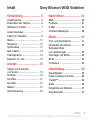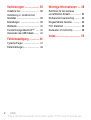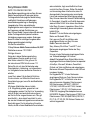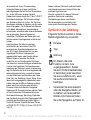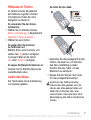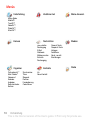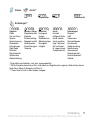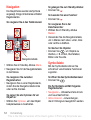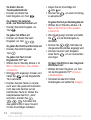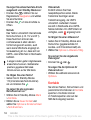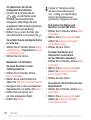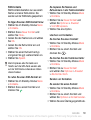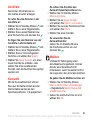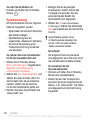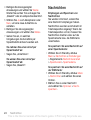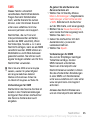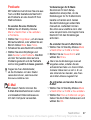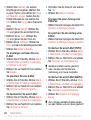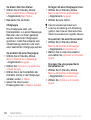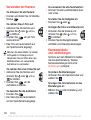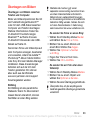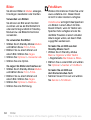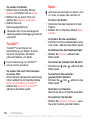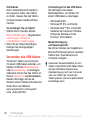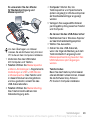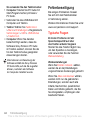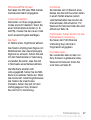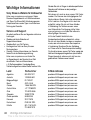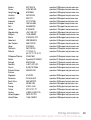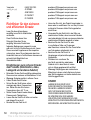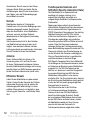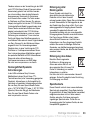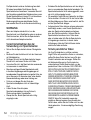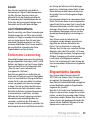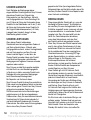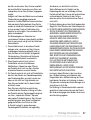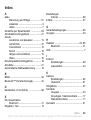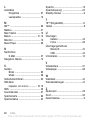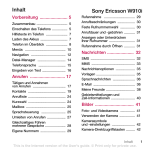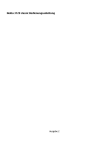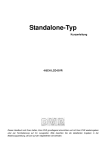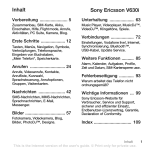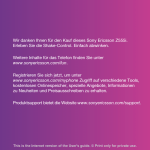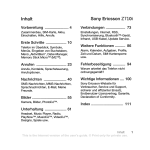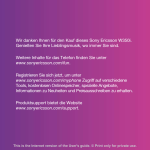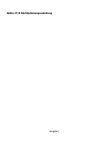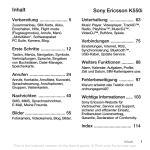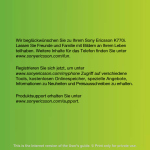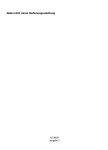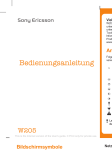Download Inhalt Sony Ericsson V640i Vodafone
Transcript
Inhalt Sony Ericsson V640i Vodafone Vorbereitung ....................... 5 Nachrichten ...................... 24 Zusammenbau ................................ 5 Einschalten des Telefons ................ 6 Hilfetexte im Telefon ...................... 7 Laden des Akkus ............................ 7 SMS .............................................. Postkarte ...................................... E-Mail ........................................... Vodafone Messenger .................... Telefon im Überblick ...................... 8 Bilder ................................ 31 Menüs ........................................... Navigation .................................... Symbolleiste ................................. Mein Telefon ................................. Telefonsprache ............................ Eingeben von Text ........................ Foto- und Videokamera ............... Verwenden der Kamera ................ Kamerasymbole und -einstellungen ........................ Übertragen von Bildern ................. Bilder ............................................. FotoAlbum .................................... 10 12 12 13 13 13 Anrufen ............................. 15 Tätigen und Annehmen von Anrufen .................................. Kontakte ....................................... Anrufliste ....................................... Kurzwahl ....................................... Mailbox ......................................... Sprachsteuerung ......................... 25 27 27 29 31 32 32 33 34 34 Unterhaltung ................... 35 15 16 21 21 21 22 Stereoheadset .............................. Player für Musik und Video ........... TrackID™ ...................................... Radio ........................................... Klingeltöne und Melodien ............. Soundrekorder .............................. Inhalt This is the Internet version of the User's guide. © Print only for private use. 35 35 36 36 37 37 1 Verbindungen ................... 38 Wichtige Informationen ... 48 Vodafone live! ............................... Verbindung zu Vodafone live! herstellen ...................................... Einstellungen ............................... Webfeeds ...................................... Funktechnologie Bluetooth™ ...... Verwenden des USB-Kabels ........ Richtlinien für den sicheren und effizienten Einsatz .................. Endbenutzer-Lizenzvertrag ........... Eingeschränkte Garantie .............. FCC Statement ............................. 38 38 39 40 40 42 Declaration of Conformity ............. 58 Index ................................. 59 Fehlerbeseitigung ............. 44 Typische Fragen ........................... 44 Fehlermeldungen .......................... 46 2 50 55 55 58 Inhalt This is the Internet version of the User's guide. © Print only for private use. Sony Ericsson V640i UMTS 2100 GSM 900/1800/1900 Diese Bedienungsanleitung wird von Sony Ericsson Mobile Communications AB oder einer lokalen Tochtergesellschaft ohne jegliche Gewährleistung veröffentlicht. Korrekturen und Änderungen dieser Bedienungsanleitung zur Beseitigung typographischer Fehler und redaktioneller Ungenauigkeiten sowie aufgrund von Verbesserungen der Programme und/oder Geräte können von Sony Ericsson Mobile Communications AB oder einer lokalen Tochtergesellschaft jederzeit und ohne Ankündigung vorgenommen werden. Änderungen dieser Art werden in zukünftigen Ausgaben dieser Bedienungsanleitung berücksichtigt. Alle Rechte vorbehalten. © Sony Ericsson Mobile Communications AB, 2007 Publikationsnummer: 1201-2093.1 Wichtiger Hinweis: Einige der in dieser Bedienungsanleitung beschriebenen Dienste werden nicht von allen Netzen unterstützt. Dies gilt auch für die internationale GSM-Notrufnummer 112. Setzen Sie sich mit dem Netzbetreiber oder Dienstanbieter in Verbindung, um Informationen zur Verfügbarkeit eines bestimmten Dienstes zu erhalten. Lesen Sie in jedem Fall die Kapitel Richtlinien für den sicheren und effizienten Einsatz sowie Garantiebedingungen, bevor Sie das Mobiltelefon benutzen. Mit diesem Mobiltelefon können Inhalte (z. B. Klingeltöne) geladen, gespeichert und weitergegeben werden. Das Recht zur Verwendung solcher Inhalte kann beschränkt oder aufgrund der Rechte Dritter ausgeschlossen sein. Dies gilt einschließlich – ohne darauf beschränkt zu sein – der aus den Urheberrechtsgesetzen erwachsenden Beschränkungen. Die Verantwortung für solche Inhalte, die Sie mit dem Mobiltelefon herunterladen oder weiterleiten, liegt ausschließlich bei Ihnen und nicht bei Sony Ericsson. Stellen Sie deshalb vor Verwendung dieser Inhalte sicher, dass für die angestrebte Verwendung eine ausreichende Lizenz oder anderweitige Berechtigung vorliegt. Sony Ericsson übernimmt keinerlei Gewährleistung für Genauigkeit, Integrität und Qualität dieser oder anderer Inhalte Dritter. Unter keinen Umständen haftet Sony Ericsson in irgendeiner Weise für Ihre unberechtigte Verwendung dieser oder anderer Inhalte Dritter. Bluetooth™ ist eine Marke oder eingetragene Marke von Bluetooth SIG Inc. Das Logo und TrackID sind Marken oder eingetragene Marken von Sony Ericsson Mobile Communications AB. Sony, Memory Stick Micro™ und M2™ sind Marken oder eingetragene Marken der Sony Corporation. Ericsson ist eine Marke oder eingetragene Marke von Telefonaktiebolaget LM Ericsson. Adobe® Photoshop® Album Starter Edition ist eine eingetragene Marke von Adobe Systems Incorporated. ActiveSync, Microsoft, Windows, PowerPoint, Outlook und Vista sind Marken oder eingetragene Marken der Microsoft Corporation in den USA und in anderen Ländern. Die Eingabehilfe T9™ ist eine Marke oder eingetragene Marke von Tegic Communications. Die Eingabehilfe T9™ ist lizenziert unter einer oder mehreren der folgenden Patentnummern: US-Patentnummern 5.818.437, 5.953.541, 5.187.480, 5.945.928 und 6.011.554, KanadaPatentnummer 1.331.057, VK-Patentnummer 2238414B, Hongkong-Standardpatentnummer HK0940329, Singapur-Patentnummer 51383, EuroPatentnummer 0 842 463 (96927260.8) DE/DK, FI, FR, IT, NL, PT, ES, SE, GB. Weitere Patente sind weltweit angemeldet. 3 This is the Internet version of the User's guide. © Print only for private use. Java und alle mit Java in Zusammenhang stehenden Marken und Logos sind Marken oder eingetragene Marken von Sun Microsystems, Inc., in den USA und in anderen Ländern. Endbenutzer-Lizenzvertrag für Sun™ Java™ J2ME™. Rechtsbeschränkungen: Die Software unterliegt dem Urheberrechtsschutz für Sun. Die Rechte an allen Kopien verbleiben im Eigentum von Sun sowie deren Lizenzgebern. Der Kunde darf die Software nicht ändern, dekompilieren, disassemblieren, entschlüsseln, extrahieren oder anderen Methoden des so genannten „Reverse Engineering“ unterziehen. Die Software darf weder ganz noch teilweise verleast, übertragen oder unterlizenziert werden. Exportrichtlinien: Die Software unterliegt (einschließlich der technischen Daten) USamerikanischen Exportkontrollgesetzen wie dem U.S. Export Administration Act und den zugehörigen Richtlinien. Außerdem sind gegebenenfalls Import- oder Exportrichtlinien anderer Länder zu beachten. Der Kunde verpflichtet sich zur Einhaltung aller Richtlinien und erkennt an, dass der Bezug der erforderlichen Lizenzen zum Exportieren, Re-Exportieren oder Importieren der Software in seiner Verantwortung liegt. Die Software darf nicht heruntergeladen oder anderweitig exportiert bzw. re-exportiert werden (i) in die Länder oder von Einwohnern der Länder Kuba, Irak, Iran, Nordkorea, Libyen, Sudan, Syrien (diese Liste wird gelegentlich überarbeitet) sowie Länder, über die die USA ein Embargo verhängt haben, oder (ii) an juristische oder natürliche Personen auf der Liste Specially Designated Nations des US-Finanzministeriums oder der Table of Denial Orders des US-Handelsministeriums. Rechtsbeschränkungen: Benutzung, Duplikation oder Veröffentlichung durch die Regierung der USA unterliegt den Beschränkungen in den Rights in Technical Data and Computer Software Clauses in DFARS 252.227-7013(c) (1) (ii) bzw. FAR 52.22719(c) (2). Andere in diesem Dokument erwähnte Produktund Unternehmensnamen können Marken der jeweiligen Eigentümer sein. Alle nicht ausdrücklich in diesem Dokument gewährten Rechte sind vorbehalten. Alle Abbildungen dienen ausschließlich Illustrationszwecken und enthalten nicht immer exakte Darstellungen des Telefons. Symbole in der Anleitung Folgende Symbole werden in dieser Bedienungsanleitung verwendet: Hinweis Tipp Warnung Ein Dienst oder eine Funktion ist netz- bzw. zugangsspezifisch. Setzen Sie sich mit dem Netzbetreiber in Verbindung oder besuchen Sie www.vodafone.com, wenn Sie weitere Informationen benötigen. > Verwenden Sie eine Auswahloder die Navigationstaste, um zu blättern und auszuwählen. Weitere Informationen finden Sie unter Navigation auf Seite 12. 4 This is the Internet version of the User's guide. © Print only for private use. Vorbereitung Zusammenbau So setzen Sie den Akku ein: Um das Telefon benutzen zu können, müssen Sie eine SIM-Karte und den Akku einlegen. So legen Sie die SIM-Karte ein: 1 Nehmen Sie die Akkufachabdeckung ab. 2 Schieben Sie die SIM-Karte zunächst vor (1) und dann rückwärts unter die Halterung (2). Die goldfarbenen Kontakte müssen nach unten zeigen. 1 Legen Sie den Akku mit nach oben zeigendem Etikett und aufeinander ausgerichteten Anschlüssen ein. 2 Schieben Sie die Akkufachabdeckung zu. Vorbereitung This is the Internet version of the User's guide. © Print only for private use. 5 Einschalten des Telefons So schalten Sie das Telefon ein: 4 Wählen Sie eine Sprache. 5 Wählen Sie Weiter > Ja, um den Einrichtungsassistenten zu verwenden, während die Einstellungen heruntergeladen werden. Drücken Sie , um einen Fehler bei der Eingabe der PIN zu korrigieren. Sie werden ggf. aufgefordert, das Telefon bei Sony Ericsson zu registrieren. Wenn Sie das Telefon registrieren, werden keine persönlichen Daten wie Ihre Rufnummer an Sony Ericsson übertragen bzw. von Sony Ericsson verarbeitet. 1 Drücken und halten Sie . 2 Wählen Sie einen Modus: • Normalmod. – Alle Funktionen verfügbar. • Flight Mode – Eingeschränkte Funktionalität. 3 Geben Sie die PIN für die SIM-Karte ein, wenn Sie dazu aufgefordert werden. Wählen Sie dann OK. 6 Standby-Modus Nachdem Sie das Telefon eingeschaltet und die PIN eingegeben haben, wird der Name des Netzbetreibers angezeigt. Diese Ansicht wird Standby-Modus genannt. Vorbereitung This is the Internet version of the User's guide. © Print only for private use. Hilfetexte im Telefon Im Telefon können Sie jederzeit auf Hilfetexte zugreifen. Weitere Informationen finden Sie unter Navigation auf Seite 12. So laden Sie den Akku: ≈ 2,5 Std. So verwenden Sie den SetupAssistenten: 1 Wählen Sie im Standby-Modus Menü > Einstellungen > Registerkarte Allgemein > Setup-Assistent. 2 Wählen Sie eine Option. So zeigen Sie Informationen zu Funktionen an: • Blättern Sie zu einer Funktion und wählen Sie Info (sofern verfügbar). In einigen Fällen ist die Option Info unter Optionen verfügbar So zeigen Sie Statusinformationen an: • Drücken Sie im Standby-Modus die Lautstärketaste oben. Laden des Akkus Der Telefonakku ist bei Auslieferung nur teilweise geladen. 1 Verbinden Sie das Ladegerät mit dem Telefon. Es dauert ca. 2,5 Stunden, den Akku vollständig zu laden. Drücken Sie eine Taste, um den Bildschirm zu aktivieren. 2 Kippen Sie den Stecker nach oben, um das Ladegerät abzuziehen. Sie können das Telefon benutzen, während der Akku geladen wird. Sie können den Akku jederzeit laden und dabei die 2,5 Stunden über- oder unterschreiten. Das Laden kann ohne Beschädigung des Akkus unterbrochen werden. Vorbereitung This is the Internet version of the User's guide. © Print only for private use. 7 Telefon im Überblick 2 8 1 Kamera für Videoanrufe 2 Hörmuschel 3 Bildschirm 4 Auswahltasten 5 Anruftaste 6 Symbolleistentaste 7 Navigationstaste 8 Tastensperre-Taste 9 Lautstärke und Digitalzoom 5 10 Ende-Taste 6 11 Auslöser 12 C-Taste (Löschtaste) 13 Stummschalttaste 14 Anschluss für Ladegerät, Headset und USB-Kabel 1 9 3 4 10 11 7 12 13 8 14 Vorbereitung This is the Internet version of the User's guide. © Print only for private use. 15 Ein/Aus-Taste 16 Kamera 17 Speicherkartenfach 15 16 17 Vorbereitung This is the Internet version of the User's guide. © Print only for private use. 9 Menüs Unterhaltung Vodafone live! Meine Anwend. Nachrichten Medien Meine Spiele MobileTV TrackID™ VideoDJ™ PhotoDJ™ MusicDJ™ Kamera Neu erstellen Posteingang E-Mail Webfeeds Mailbox anrufen Entwürfe Postausgang Organizer Onlinedienste*** Mein Telefon** Videoanruf Kalender Aufgaben Sound aufnehm. Notizen 10 Kontakte Synchronisier. Timer Stoppuhr Rechner Fernbedienung Code-Memo Gesend. Nachr. Gespeich. Nachr Vorlagen FotoAlbum Nachr. verwalt. Einstellungen Radio Ich Neuer Kontakt Vorbereitung This is the Internet version of the User's guide. © Print only for private use. Alarme Anrufe** Alle Angenommen Gewählt Bildschirm Hintergrund Designs Startbildschirm Bildschirmschoner Uhrengröße Helligkeit Anrufe Kurzwahl Intelligente Suche Anrufe umleiten Anrufe verwalten Leitg. 2 aktivieren* Zeit und Kosten* Nr. zeigen/unterdr Freisprecheinricht. Unbeantwortet Einstellungen** Allgemein Profile Zeit und Datum Sprache Sprachsteuerung Symbolleiste Verknüpfungen Flight Mode Sicherheit Setup-Assistent Telefonstatus Werkseinstellung. Sounds + Alarme Klingeltonlautstärk Klingelton Stummschaltung Steigende Lautstär Vibrationsalarm Nachrichtensignal Tastenton Verbindungen* Bluetooth USB Telefonname Netzwerkfreigabe Synchronisier. Geräteverwaltung Mobilfunknetze Interneteinstell. Streamingeinstell. Nachrichteneinstell* Zubehör * Einige Menüs sind betreiber-, netz- bzw. zugangsspezifisch. ** Mit der Navigationstaste können Sie in Untermenüs und Registerkarten navigieren. Weitere Informationen finden Sie im Abschnitt Navigation auf Seite 12. *** Dieser Dienst ist nicht in allen Ländern verfügbar. Vorbereitung 11 This is the Internet version of the User's guide. © Print only for private use. Navigation Die Hauptmenüs werden als Symbole angezeigt. Einige Untermenüs enthalten Registerkarten. So navigieren Sie in den Telefonmenüs: Navigationstaste 1 Wählen Sie im Standby-Modus Menü. 2 Navigieren Sie mit der Navigationstaste in den Menüs. So navigieren Sie zwischen Registerkarten: • Navigieren Sie zu einer Registerkarte, indem Sie die Navigationstaste links oder rechts drücken. So zeigen Sie die Optionen für ein Objekt an: • Wählen Sie Optionen, um das Objekt beispielsweise zu bearbeiten. 12 So gelangen Sie zum Standby-Modus: • Drücken Sie . So beenden Sie eine Funktion: • Drücken Sie . So navigieren Sie in der Dateihierarchie: 1 Wählen Sie im Standby-Modus Medien. 2 Verwenden Sie die Navigationstaste, um in Menüs nach oben, unten, links oder rechts zu blättern. So löschen Sie Objekte: • Drücken Sie , um Objekte zu löschen, z. B. Ziffern, Buchstaben, Bilder oder Sounds. Symbolleiste Mit der Symbolleiste können Sie schnell auf verschiedene Funktionen zugreifen. So öffnen Sie das Symbolleistenmenü: • Drücken Sie . Die Symbolleiste enthält folgende Registerkarten: • Neuigkeiten – Unbeantwortete Anrufe und neue Nachrichten. • Aktive Anwend. – Anwendungen, die im Hintergrund ausgeführt werden. Vorbereitung This is the Internet version of the User's guide. © Print only for private use. • Verknüpfungen – Fügen Sie Ihre bevorzugten Funktionen hinzu, um schnell auf diese Funktionen zugreifen zu können. • Vodafone live! – Schneller Zugriff auf das Internet. Mein Telefon Mit der Anwendung „Mein Telefon“ können Sie die Dateien im Telefonspeicher bzw. auf einer Speicherkarte verwalten. Die Speicherkarte müssen Sie ggf. separat erwerben. Dateiverwaltung Dateien können zwischen Telefon, Computer und Speicherkarte verschoben und kopiert werden. Dateien werden zunächst im Telefonspeicher und dann auf der Speicherkarte abgelegt. Nicht erkannte Dateien werden im Ordner Andere gespeichert. So verschieben Sie eine Datei in der Anwendung „Mein Telefon“: 1 Wählen Sie im Standby-Modus Menü > Organizer > Mein Telefon. 2 Navigieren Sie zu einer Datei und wählen Sie Optionen > Datei verwalten > Verschieben. 3 Wählen Sie eine Option. 1 2 3 4 So wählen Sie mehrere Dateien in einem Ordner aus: Wählen Sie im Standby-Modus Menü > Organizer > Mein Telefon. Blättern Sie zu einem Ordner und wählen Sie Öffnen. Wählen Sie Optionen > Markieren > Mehrere markier. Blättern Sie zu jeder gewünschten Datei und wählen Sie Markier. So löschen Sie eine Datei in der Anwendung „Mein Telefon“: 1 Wählen Sie im Standby-Modus Menü > Organizer > Mein Telefon. 2 Navigieren Sie zu einer Datei und drücken Sie . Telefonsprache Sie können die im Telefon zu verwendende Sprache auswählen. So wechseln Sie die Telefonsprache: 1 Wählen Sie im Standby-Modus Menü > Einstellungen > Registerkarte Allgemein > Sprache > Telefonsprache. 2 Wählen Sie eine Option. Eingeben von Text Sie können Text per Direkteingabe oder mit der Eingabehilfe T9™ eingeben. Die Eingabehilfe T9 nutzt ein integriertes Wörterbuch. Vorbereitung 13 This is the Internet version of the User's guide. © Print only for private use. So ändern Sie die Texteingabemethode: • Drücken und halten Sie beim Eingeben von Text . So schalten Sie zwischen Groß- und Kleinbuchstaben um: • Drücken Sie beim Eingeben von Text . So geben Sie Ziffern ein: • Drücken und halten Sie beim Eingeben von Text – . So geben Sie Punkte und Kommas ein: • Drücken Sie beim Eingeben von Text . So geben Sie Text mit der Eingabehilfe T9™ ein: 1 Wählen Sie im Standby-Modus z. B. Menü > Nachrichten > Neu erstellen > Nachricht. 2 Wird nicht angezeigt, drücken und halten Sie , um die Eingabehilfe T9 zu aktivieren. 3 Drücken Sie jede Taste nur einmal, auch wenn das gewünschte Zeichen nicht das erste Zeichen auf der betreffenden Taste ist. Wollen Sie beispielsweise das Wort „Jane“ schreiben, drücken Sie , , , . Schreiben Sie das gesamte Wort, bevor Sie sich mit den Vorschlägen befassen. 14 4 Zeigen Sie die Vorschläge mit oder an. 5 Drücken Sie , um einen Vorschlag zu akzeptieren. So geben Sie Text per Direkteingabe ein: 1 Wählen Sie im Standby-Modus z. B. Menü > Nachrichten > Neu erstellen > Nachricht. 2 Wird angezeigt, drücken und halten Sie , um die Direkteingabe zu aktivieren. 3 Drücken Sie – mehrmals, bis das gewünschte Zeichen angezeigt wird. 4 Drücken Sie nach dem Eingeben eines Worts , um ein Leerzeichen anzufügen. So fügen Sie Wörter in das integrierte Wörterbuch ein: 1 Wählen Sie beim Eingeben von Text mit der Eingabehilfe T9™ Optionen > Direkteingabe. 2 Schreiben Sie das Wort mittels Direkteingabe und wählen Sie Einfügen. Vorbereitung This is the Internet version of the User's guide. © Print only for private use. Anrufen Tätigen und Annehmen von Anrufen Sie müssen das Telefon einschalten und sich in Reichweite eines Netzes befinden. So tätigen Sie einen Anruf: 1 Geben Sie im Standby-Modus eine Rufnummer (gegebenenfalls mit Landes- und Ortsnetzkennzahl) ein. 2 Drücken Sie . Sie können Nummern anrufen, die sich in der Liste der Kontakte oder in der Anrufliste befinden. Weitere Informationen finden Sie im Abschnitt Kontakte auf Seite 16 sowie im Abschnitt Anrufliste auf Seite 21. Anrufe können auch per Sprachbefehl getätigt werden. Weitere Informationen finden Sie unter Sprachsteuerung auf Seite 22. So tätigen Sie Auslandsanrufe: 1 Drücken Sie im Standby-Modus die Taste , bis ein Pluszeichen (+) angezeigt wird. 2 Geben Sie Landeskennzahl, Ortsnetzkennzahl (ohne führende Null) und Rufnummer ein. 3 Drücken Sie . So nutzen Sie die Wahlwiederholung: • Wählen Sie Ja, wenn Wahl- Wiederholung? angezeigt wird. Halten Sie das Telefon nicht an Ihr Ohr, während Sie warten. Sobald die Verbindung hergestellt wird, gibt das Telefon ein lautes Tonsignal aus. So nehmen Sie einen Anruf an: • Drücken Sie . So weisen Sie einen Anruf ab: • Drücken Sie . So ändern Sie die Lautstärke des Lautsprechers während eines Anrufs: • Drücken Sie die Lautstärketaste oben oder unten. So schalten Sie das Mikrofon während eines Anrufs stumm: 1 Drücken und halten Sie . 2 Drücken und halten Sie erneut, um das Mikrofon wieder einzuschalten. So schalten Sie den Lautsprecher während eines Sprachanrufs ein: • Wählen Sie LSp. ein. Halten Sie das Telefon nicht an Ihr Ohr, während Sie den Lautsprecher verwenden. Dies kann zu Hörschäden führen. Anrufen 15 This is the Internet version of the User's guide. © Print only for private use. So zeigen Sie unbeantwortete Anrufe ausgehend vom Standby-Modus an: • Drücken Sie , blättern Sie zur Registerkarte Neuigkeiten und wählen Sie eine Nummer. • Drücken Sie , um die Anrufliste zu öffnen. Notrufe Das Telefon unterstützt internationale Notrufnummern (z. B. 112 und 911). Diese Nummern können also normalerweise in allen Ländern für Notrufe genutzt werden, auch wenn keine SIM-Karte eingelegt ist. Voraussetzung ist nur, dass sich ein UMTS- oder GSM-Netz in Reichweite befindet. In einigen Ländern gelten möglicherweise andere Notrufnummern. Netzbetreiber speichern gegebenenfalls lokale Notrufnummern auf der SIM-Karte. So tätigen Sie einen Notruf: • Geben Sie im Standby-Modus 112 (internationale Notrufnummer) ein und drücken Sie . So zeigen Sie die regionalen Notrufnummern an: 1 Wählen Sie im Standby-Modus Menü > Kontakte. 2 Blättern Sie zu Neuer Kontakt und wählen Sie Optionen > Sondernummern > Notrufnummern. 16 Videoanrufe Endlich können Sie Ihren Gesprächspartner sehen. Beide Teilnehmer benötigen einen Teilnehmerzugang, der UMTS unterstützt. Außerdem müssen sie sich in Reichweite eine UMTSNetzes befinden. Ein UMTS-Netz ist verfügbar, wenn angezeigt wird. So tätigen Sie einen Videoanruf: 1 Geben Sie im Standby-Modus eine Rufnummer (gegebenenfalls mit Landes- und Ortsnetzkennzahl) ein. 2 Wählen Sie Optionen > Videoanruf tätig. So zoomen Sie das abgehende Videosignal: • Drücken Sie oder . So zeigen Sie die Optionen für Videoanrufe an: • Wählen Sie während eines Anrufs Optionen. Kontakte Sie können Namen, Rufnummern und persönliche Informationen in Kontakte speichern. Die Daten können im Telefonspeicher oder auf der SIM-Karte abgelegt werden. Anrufen This is the Internet version of the User's guide. © Print only for private use. Standardkontakt Sie können einstellen, welche Kontaktdaten standardmäßig angezeigt werden. Telefonkontakte als Standard: Kontakte werden mit allen Daten angezeigt, die in Kontakte gespeichert sind. SIM-Kontakte als Standard: Für Kontakte werden die auf der SIM-Karte gespeicherten Namen und Rufnummern angezeigt. So wählen Sie die Standardkontakte: 1 Wählen Sie im Standby-Modus Menü > Kontakte. 2 Blättern Sie zu Neuer Kontakt und wählen Sie Option. > Erweitert > Standardkontakte. 3 Wählen Sie eine Option. Telefonkontakte Telefonkontakte können Namen, Rufnummern und persönliche Daten enthalten. Die Daten werden im Telefonspeicher abgelegt. So fügen Sie einen Telefonkontakt hinzu: 1 Wählen Sie im Standby-Modus Menü > Kontakte. 2 Blättern Sie zu Neuer Kontakt und wählen Sie Hinzu. 3 Geben Sie den Namen ein und wählen Sie OK. 4 Geben Sie die Rufnummer ein und wählen Sie OK. 5 Wählen Sie einen Nummerntyp. 6 Navigieren Sie zu den verschiedenen Registerkarten und Feldern, um weitere Daten einzugeben. 7 Wählen Sie Speich. Anrufen von Kontakten So rufen Sie einen Telefonkontakt an: 1 Wählen Sie im Standby-Modus Menü > Kontakte. 2 Blättern Sie zu einem Kontakt und drücken Sie . Um direkt zu einem Kontakt zu gelangen, drücken und halten Sie im Standby– . Modus So rufen Sie einen SIM-Kontakt an, wenn die Telefonkontakte aktiviert sind: 1 Wählen Sie im Standby-Modus Menü > Kontakte. 2 Blättern Sie zu Neuer Kontakt und wählen Sie Option. > SIM-Kontakte. 3 Blättern Sie zu einem Kontakt und drücken Sie . Anrufen 17 This is the Internet version of the User's guide. © Print only for private use. So telefonieren Sie mit der intelligenten Suchfunktion: 1 Drücken Sie im Standby-Modus – , um den Namen eines Kontakts oder eine Rufnummer einzugeben. Alle Einträge, die einer angegebenen Zeichenfolge entsprechen, werden in einer Liste angezeigt. 2 Blättern Sie zu einem Kontakt oder einer Rufnummer und drücken Sie . So schalten Sie die intelligente Suche ein oder aus: 1 Wählen Sie im Standby-Modus Menü > Einstellungen > Registerkarte Anrufe > Intelligente Suche. 2 Wählen Sie eine Option. Bearbeiten von Kontakten 1 2 3 4 5 So fügen Sie Daten in einen Telefonkontakt ein: Wählen Sie im Standby-Modus Menü > Kontakte. Blättern Sie zu einem Kontakt und wählen Sie Optionen > Kontakt bearbeit. Navigieren Sie zu den verschiedenen Registerkarten und wählen Sie Hinzu. Wählen Sie eine Option und ein hinzuzufügendes Objekt. Wählen Sie Speich. 18 Umfasst Ihr Teilnehmervertrag die Rufnummernübermittlung (CLI = Calling Line Identification), können Sie Kontakten einen persönlichen Klingelton zuordnen. So kopieren Sie Namen und Nummern auf die SIM-Karte: 1 Wählen Sie im Standby-Modus Menü > Kontakte. 2 Blättern Sie zu Neuer Kontakt und wählen Sie Optionen > Erweitert > Auf SIM kopieren. 3 Wählen Sie eine Option. So lassen Sie Namen und Rufnummern automatisch auf der SIM-Karte speichern: 1 Wählen Sie im Standby-Modus Menü > Kontakte. 2 Blättern Sie zu Neuer Kontakt und wählen Sie Optionen > Erweitert > Auto-Speich->SIM. 3 Wählen Sie eine Option. So speichern Sie Kontakte auf einer Speicherkarte: 1 Wählen Sie im Standby-Modus Menü > Kontakte. 2 Blättern Sie zu Neuer Kontakt und wählen Sie Optionen > Erweitert > Auf SpKarte sicher. Anrufen This is the Internet version of the User's guide. © Print only for private use. SIM-Kontakte SIM-Kontakte bestehen nur aus einem Namen und einer Rufnummer. Sie werden auf der SIM-Karte gespeichert. So fügen Sie einen SIM-Kontakt hinzu: 1 Wählen Sie im Standby-Modus Menü > Kontakte. 2 Blättern Sie zu Neuer Kontakt und wählen Sie Hinzu. 3 Geben Sie den Namen ein und wählen Sie OK. 4 Geben Sie die Rufnummer ein und wählen Sie OK. 5 Wählen Sie einen Rufnummerntyp und geben Sie ggf. weitere Daten ein. 6 Wählen Sie Speich. Beim Kopieren aller Kontakte vom Telefon auf die SIM-Karte werden alle auf der SIM-Karte vorhandenen Daten überschrieben. So rufen Sie einen SIM-Kontakt an: 1 Wählen Sie im Standby-Modus Menü > Kontakte. 2 Blättern Sie zu einem Kontakt und drücken Sie . So kopieren Sie Namen und Rufnummern in die Telefonkontakte: 1 Wählen Sie im Standby-Modus Menü > Kontakte. 2 Blättern Sie zu Neuer Kontakt und wählen Sie Optionen > Erweitert > Von SIM kopieren. 3 Wählen Sie eine Option. Löschen von Kontakten So löschen Sie einen Kontakt: 1 Wählen Sie im Standby-Modus Menü > Kontakte. 2 Blättern Sie zu einem Kontakt und drücken Sie . So löschen Sie alle Telefonkontakte: 1 Wählen Sie im Standby-Modus Menü > Kontakte. 2 Blättern Sie zu Neuer Kontakt und wählen Sie Optionen > Erweitert > Alle Kontak. lösch. Senden von Kontakten So senden Sie einen Kontakt: 1 Wählen Sie im Standby-Modus Menü > Kontakte. 2 Blättern Sie zu einem Kontakt und wählen Sie Optionen > Kontakt senden. 3 Wählen Sie eine Übertragungsmethode. Anrufen 19 This is the Internet version of the User's guide. © Print only for private use. Gruppen Sie können aus den Rufnummern und E-Mail-Adressen in Telefonkontakte Gruppen erstellen und Nachrichten an diese Gruppen senden. Weitere Informationen finden Sie im Abschnitt Nachrichten auf Seite 24. Gruppen mit Rufnummern können Sie außerdem beim Erstellen einer Liste der zulässigen Anrufer verwenden. Überprüfen Sie, ob das empfangende Gerät die gewählte Übertragungsmethode unterstützt. Speicherstatus Wie viele Kontakte im Telefon oder auf der SIM-Karte gespeichert werden können, ist von der Größe des verfügbaren Speichers abhängig. So zeigen Sie den Speicherstatus an: 1 Wählen Sie im Standby-Modus Menü > Kontakte. 2 Blättern Sie zu Neuer Kontakt und wählen Sie Optionen > Erweitert > Speicherstatus. Ich Sie können persönliche Daten eingeben und z. B. Ihre Visitenkarte verschicken. So geben Sie „Ich“-Daten ein: 1 Wählen Sie im Standby-Modus Menü > Kontakte. 2 Blättern Sie zu Ich und wählen Sie Öffnen. 3 Blättern Sie zu einer Option und bearbeiten Sie die Daten. 4 Wählen Sie Speich. 20 1 2 3 4 5 6 7 So erstellen Sie eine Gruppe von Rufnummern und E-Mail-Adressen: Wählen Sie im Standby-Modus Menü > Kontakte. Blättern Sie zu Neuer Kontakt und wählen Sie Option. > Gruppen. Blättern Sie zu Neue Gruppe und wählen Sie Hinzu. Geben Sie einen Namen für die Gruppe ein und wählen Sie Weiter. Blättern Sie zu Neu und wählen Sie Hinzu. Blättern Sie zu jeder gewünschten Rufnummer bzw. E-Mail-Adresse und wählen Sie Markier. Wählen Sie Weiter > Fertig. Anrufen This is the Internet version of the User's guide. © Print only for private use. Anrufliste Sie können Informationen zu den letzten Anrufen anzeigen. So rufen Sie eine Nummer in der Anrufliste an: 1 Wählen Sie im Standby-Modus und blättern Sie zu einer Registerkarte. 2 Blättern Sie zu einem Namen bzw. einer Rufnummer und drücken Sie . So fügen Sie eine Nummer aus der Anrufliste in die Kontakte ein: 1 Wählen Sie im Standby-Modus und blättern Sie zu einer Registerkarte. 2 Blättern Sie zur hinzuzufügenden Nummer und wählen Sie Speich. 3 Wählen Sie Neuer Kontakt, um einen neuen Kontakt zu erstellen, oder wählen Sie einen existierenden Kontakt, dem die Nummer hinzugefügt werden soll. Kurzwahl Mit der Kurzwahlfunktion können Sie neun Kontakte schnell anrufen. Die Kontakte werden an den Speicherpositionen 1–9 gespeichert. 1 2 3 4 So ordnen Sie Kontakte den Kurzwahl-Speicherpositionen zu: Wählen Sie im Standby-Modus Menü > Kontakte. Blättern Sie zu Neuer Kontakt und wählen Sie Option. > Kurzwahl. Blättern Sie zu einer Positionsnummer und wählen Sie Hinzu. Wählen Sie einen Kontakt. So verwenden Sie die Kurzwahlfunktion: • Geben Sie im Standby-Modus die Positionsnummer ein und drücken Sie . Mailbox Umfasst Ihr Netzzugang einen Anrufbeantwortungsdienst, können Anrufer eine Sprachnachricht hinterlassen, wenn Sie selbst nicht in der Lage sind, den Anruf anzunehmen. So geben Sie die Mailboxnummer ein: 1 Wählen Sie im Standby-Modus Menü > Nachrichten > Einstellungen > Registerkarte Nachrichteneinstell > Mailboxnummer. 2 Geben Sie die Rufnummer ein und wählen Sie OK. Anrufen 21 This is the Internet version of the User's guide. © Print only for private use. So rufen Sie die Mailbox an: • Drücken und halten Sie im StandbyModus . Sprachsteuerung Mit Sprachbefehlen können folgende Aktionen ausgeführt werden: • Sprachwahl: Anrufe durch Sprechen des Namens tätigen. • Sprachsteuerung über ein sogenanntes „Zauberwort“ aktivieren. • Anrufe bei Verwendung einer Freisprecheinrichtung annehmen und abweisen. So nehmen Sie einen Sprachbefehl für die Sprachwahlfunktion auf: 1 Wählen Sie im Standby-Modus Menü > Einstellungen > Registerkarte Allgemein > Sprachsteuerung > Sprachwahl > Aktivieren. 2 Wählen Sie Ja > Neuer Sprachbef. und wählen Sie einen Kontakt. Wenn für den Kontakt mehr als eine Nummer existiert, wählen Sie die Nummer, für die der Sprachbefehl gelten soll. 3 Nehmen Sie einen Sprachbefehl wie „Klaus mobil“ auf. 22 4 Befolgen Sie die angezeigten Anweisungen. Warten Sie auf das Tonsignal und sprechen Sie den aufzunehmenden Befehl. Der Sprachbefehl wird abgespielt. 5 Wählen Sie Ja, wenn die Aufnahme in Ordnung ist. Wählen Sie andernfalls Nein und wiederholen Sie die Schritte 3 und 4. Sprachbefehle werden immer im Telefonspeicher abgelegt. Sie können nicht mit einem anderen Telefon verwendet werden. Sprachwahl Der aufgenommene Anrufername wird abgespielt, wenn Sie einen Anruf des betreffenden Kontakts erhalten. So verwenden Sie die Sprachwahlfunktion: 1 Drücken und halten Sie im StandbyModus eine Lautstärketaste. 2 Warten Sie auf das Tonsignal und sprechen Sie einen aufgenommenen Namen, z. B. „Klaus mobil“. Der Name wird abgespielt und die Verbindung hergestellt. Anrufen This is the Internet version of the User's guide. © Print only for private use. Das Zauberwort Sie können einen Sprachbefehl aufnehmen, der als Zauberwort verwendet werden soll, mit dem also die Sprachwahlfunktion ohne Tastendruck aktiviert werden kann. Damit Sie das Zauberwort nutzen können, muss ein Headset oder eine Freisprecheinrichtung an das Telefon angeschlossen sein. Wählen Sie ein längeres, ungewöhnliches Wort bzw. eine Wortfolge, das bzw. die sich deutlich vom gewöhnlichen Gesprächswortschatz unterscheidet. Bluetooth-Headsets unterstützen diese Funktion nicht. 1 2 3 4 5 So wird das Zauberwort aktiviert und aufgenommen: Wählen Sie im Standby-Modus Menü > Einstellungen > Registerkarte Allgemein > Sprachsteuerung > Zauberwort > Aktivieren. Befolgen Sie die angezeigten Anweisungen und wählen Sie Weiter. Warten Sie auf den Ton und sagen Sie das Zauberwort. Wählen Sie Ja zum Akzeptieren oder Nein, um eine neue Aufnahme zu erstellen. Befolgen Sie die angezeigten Anweisungen und wählen Sie Weiter. Geben Sie an, in welchen Umgebungen das Zauberwort aktiviert werden soll. So telefonieren Sie mit dem Zauberwort: 1 Überprüfen Sie, ob im StandbyModus angezeigt wird. 2 Sagen Sie das Zauberwort. 3 Warten Sie auf den Ton und sagen Sie den Befehl. Annehmen von Anrufen per Sprachbefehl Bei Verwendung einer Freisprecheinrichtung bzw. eines Headsets können Sie ankommende Anrufe per Sprachbefehl annehmen oder abweisen. So aktivieren Sie die sprachgesteuerte Rufannahme und nehmen die erforderlichen Sprachbefehle auf: 1 Wählen Sie im Standby-Modus Menü > Einstellungen > Registerkarte Allgemein > Sprachsteuerung > Sprachannahme > Aktivieren. 2 Befolgen Sie die angezeigten Anweisungen und wählen Sie Weiter. Warten Sie auf den Ton und sagen Sie „Annehmen“ oder ein entsprechendes Wort. 3 Wählen Sie Ja zum Akzeptieren oder Nein, um eine neue Aufnahme zu erstellen. Anrufen 23 This is the Internet version of the User's guide. © Print only for private use. 4 Befolgen Sie die angezeigten Anweisungen und wählen Sie Weiter. Warten Sie auf den Ton und sagen Sie „Besetzt“ oder ein entsprechendes Wort. 5 Wählen Sie Ja zum Akzeptieren oder Nein, um eine neue Aufnahme zu erstellen. 6 Befolgen Sie die angezeigten Anweisungen und wählen Sie Weiter. 7 Geben Sie an, in welchen Umgebungen die Annahme per Sprachbefehl aktiviert werden soll. So nehmen Sie einen Anruf per Sprachbefehl an: • Sagen Sie „Annehmen“. So weisen Sie einen Anruf per Sprachbefehl ab: • Sagen Sie „Besetzt“. 24 Nachrichten Empfangen und Speichern von Nachrichten Sie werden informiert, sobald Sie eine Nachricht empfangen haben. Nachrichten werden automatisch im Telefonspeicher abgelegt. Wenn der Telefonspeicher voll ist, müssen Sie Nachrichten löschen oder auf die Speicherkarte bzw. die SIM-Karte verschieben. So speichern Sie eine Nachricht auf einer Speicherkarte: • Wählen Sie im Standby-Modus Menü > Nachrichten > Einstellungen > Registerkarte Nachrichteneinstell > Speicherziel > Speicherkarte. So speichern Sie eine Nachricht auf der SIM-Karte: 1 Wählen Sie im Standby-Modus Menü > Nachrichten und wählen Sie einen Ordner. 2 Blättern Sie zu einer Nachricht und wählen Sie Optionen > Nachr. speichern. Nachrichten This is the Internet version of the User's guide. © Print only for private use. SMS Dieses Telefon unterstützt verschiedene Nachrichtendienste. Fragen Sie beim Netzbetreiber nach, welche Dienste Sie nutzen können, oder informieren Sie sich unter www.vodafone.com bzw. www.sonyericsson.com/support. Nachrichten, die nur Text und Interpunktionszeichen enthalten, werden als SMS verschickt. Wenn Sie Videoclips, Sounds u. Ä. in eine Nachricht einfügen, kann sie als MMS verschickt werden. MMS können an Mobiltelefone und E-Mail-Adressen gesendet werden. Sie können auch eigene Vorlagen erstellen und für Ihre Nachrichten verwenden. Wenn Sie eine SMS an eine Gruppe senden, werden für jedes Mitglied der Gruppe Gebühren belastet. Weitere Informationen finden Sie im Abschnitt Gruppen auf Seite 20. Vorbereitungen für SMS Die Nummer des Service-Centers ist bereits in den Telefoneinstellungen konfiguriert Sie können die Nummer des Service-Centers aber auch eingeben. 1 2 3 4 So geben Sie die Nummer des Service-Centers ein: Wählen Sie im Standby-Modus Menü > Einstellungen > Registerkarte Verbindungen > Nachrichteneinstell > SMS. Befindet sich die Nummer auf der SIM-Karte, wird sie angezeigt. Blättern Sie zu Neues ServiceCent, wenn keine Nummer angezeigt wird. Wählen Sie dann Hinzu. Geben Sie die Nummer mit dem Auslandscode (+) sowie der Landeskennzahl ein. Wählen Sie Speich. Vorbereitungen für MMS Sie und der Empfänger benötigen Teilnehmerverträge, die den MMS-Versand unterstützen. Wenn kein Internetprofil oder Nachrichtenserver existiert, können Sie die erforderlichen Einstellungen in einer MMS vom Netzbetreiber unter www.vodafone.com oder unter www.sonyericsson.com/support anfordern. Adresse des Nachrichtenservers und ein Internetprofil sind definiert. Nachrichten 25 This is the Internet version of the User's guide. © Print only for private use. So überprüfen Sie die MMS-Einstellungen: 1 Wählen Sie im Standby-Modus Menü > Einstellungen > Registerkarte Verbindungen > Nachrichteneinstell > MMS > MMS-Profil. 2 Blättern Sie zu einem Profil und wählen Sie Optionen > Bearbeit. 1 2 3 4 5 6 So schreiben und senden Sie eine Nachricht: Wählen Sie im Standby-Modus Menü > Nachrichten > Neu erstellen > Nachricht. Schreiben Sie die Nachricht oder wählen Sie > Optionen > Symbol hinzu. Blättern Sie mit zu den verschiedenen Optionen der Symbolleiste. Wählen Sie mit oder eine Option. Wählen Sie Weiter. (Sie können eine Nachricht für spätere Zugriffe in Entwürfe speichern, indem Sie drücken und Nachr. speichern wählen). Wählen Sie In 'Kontakte' such. Wählen Sie einen Empfänger und dann Senden. Eine SMS wird automatisch in eine MMS umgewandelt, wenn Sie mithilfe der Symbolleiste Bilder, Sounds o. Ä. einfügen. Verwenden Sie dagegen nur Text, bleibt die Nachricht eine SMS. 26 So kopieren Sie Text und fügen ihn in eine Nachricht ein: 1 Wählen Sie beim Schreiben der Nachricht Optionen > Kopieren+Einfüg. 2 Wählen Sie Alles kopieren oder > Markier.+Kopier. Blättern Sie in der Nachricht zum gewünschten Text und markieren Sie ihn. 3 Wählen Sie Optionen > Kopieren+Einfüg. > Einfügen. So bearbeiten Sie ein Element in einer Nachricht: 1 Wählen Sie beim Schreiben einer Nachricht das zu bearbeitende Element und dann Optionen. 2 Wählen Sie eine Option. So löschen Sie eine Nachricht: 1 Wählen Sie im Standby-Modus Menü > Nachrichten und dann einen Ordner. 2 Wählen Sie die zu löschende Nachricht und dann Optionen > Löschen. So legen Sie Standardwerte für SMS-Optionen fest: 1 Wählen Sie im Standby-Modus Menü > Einstellungen > Registerkarte Verbindungen > Nachrichteneinstell > SMS. 2 Blättern Sie zu einer Option und wählen Sie Bearbeit. Nachrichten This is the Internet version of the User's guide. © Print only for private use. Postkarte Mit Vodafone live! können Sie eine aus Text und Bild bestehende Nachricht als Postkarte an eine Anschrift Ihrer Wahl schicken. So senden Sie eine Postkarte: 1 Wählen Sie im Standby-Modus Menü > Nachrichten > Neu erstellen > Postkarte. 2 Wählen Sie Fotografieren, um ein neues Bild aufzunehmen, oder wählen Sie ein Bild im Ordner Bilder bzw. Fotos. 3 Schreiben Sie eine Nachricht zum Bild. 4 Wählen Sie einen Empfänger und dann Senden > Als Postkarte. Das Bild und der Text werden dann auf eine Postkarte gedruckt und die Postkarte wird an die gewählte Adresse gesendet. Fragen Sie Ihren Netzbetreiber, ob Sie Postkarten mit dem Telefon versenden können, oder besuchen Sie www.vodafone.com. E-Mail Mit diesem Telefon können Sie E-Mail-Standardfunktionen nutzen und dieselbe E-Mail-Adresse wie mit dem Computer verwenden. Vorbereitungen für E-Mails Sie können mit dem SetupAssistenten überprüfen, ob die Einstellungen für Ihr E-Mail-Konto bereits vorhanden sind. Geben Sie die Einstellungen andernfalls manuell ein. Außerdem können Sie unter www.vodafone.com oder www.sonyericsson.com/support eine Nachricht mit den Einstellungen anfordern. So erstellen Sie ein E-Mail-Konto: 1 Wählen Sie im Standby-Modus Menü > Nachrichten > E-Mail > Konten. 2 Blättern Sie zu Neues Konto und wählen Sie Hinzu. Wenn Sie die Einstellungen manuell eingeben wollen, erhalten Sie die erforderlichen Daten von Ihrem E-MailAnbieter. Dabei kann es sich z. B. um das Unternehmen handeln, das Ihnen die E-Mail-Adresse zugeteilt hat. So schreiben und senden Sie eine E-Mail: 1 Wählen Sie im Standby-Modus Menü > Nachrichten > E-Mail > Neu erstellen. 2 Wählen Sie Hinzu > E-Mail-Adr. eingeb. Geben Sie die E-Mail-Adresse ein und wählen Sie OK. Nachrichten 27 This is the Internet version of the User's guide. © Print only for private use. 3 Wählen Sie Bearbeit, um weitere Empfänger einzugeben. Blättern Sie zu einer Option und wählen Sie Hinzu > E-Mail-Adr. eingeb. Geben Sie die E-Mail-Adresse ein und wählen Sie OK. Wählen Sie Fertig, wenn Sie bereit sind. 4 Blättern Sie zu Betreff:. Wählen Sie OK und geben Sie einen Betreff ein. 5 Blättern Sie zu Text:. Wählen Sie OK und geben Sie den Text ein. 6 Blättern Sie zu Anhänge:. Wählen Sie Hinzu und dann die anzuhängende Datei. 7 Wählen Sie Weiter > Senden. So empfangen und lesen Sie eine E-Mail: 1 Wählen Sie im Standby-Modus Menü > Nachrichten > E-Mail > Posteingang > Optionen > Sen+Em. 2 Blättern Sie zur Nachricht und wählen Sie Zeigen. So speichern Sie eine E-Mail: 1 Wählen Sie im Standby-Modus Menü > Nachrichten > E-Mail > Posteingang. 2 Blättern Sie zur Nachricht und wählen Sie Optionen > Nachricht speich. So beantworten Sie eine E-Mail: 1 Wählen Sie im Standby-Modus Menü > Nachrichten > E-Mail > Posteingang. 2 Blättern Sie zur Nachricht und wählen Sie Optionen > Antwort. 28 3 Schreiben Sie die Antwort und wählen Sie OK. 4 Wählen Sie Weiter > Senden. So zeigen Sie einen Anhang einer E-Mail an: • Wählen Sie beim Anzeigen der Nachricht Optionen > Anhänge > Zeigen. So speichern Sie den Anhang einer E-Mail: • Wählen Sie beim Anzeigen der Nachricht Optionen > Anhänge > Zeigen > Speich. So löschen Sie eine E-Mail (POP3): 1 Wählen Sie im Standby-Modus Menü > Nachrichten > E-Mail > Posteingang. 2 Blättern Sie zur Nachricht und wählen Sie Optionen > Löschmarkierung. Markierte E-Mails werden gelöscht, wenn Sie das nächste Mal eine Verbindung zum Server herstellen. So löschen Sie eine E-Mail (IMAP4): 1 Wählen Sie im Standby-Modus Menü > Nachrichten > E-Mail > Posteingang. 2 Blättern Sie zur Nachricht und wählen Sie Optionen > Löschmarkierung. 3 Wählen Sie Optionen > Posteingg. leeren. Zum Löschen markierte E-Mails werden aus dem Telefon und vom Server gelöscht. Nachrichten This is the Internet version of the User's guide. © Print only for private use. Vodafone Messenger Sie können eine Verbindung zum Messenger-Server herstellen und sich anmelden, um online mit Chatnachrichten zu kommunizieren. Wenn Ihr Teilnehmervertrag IMDienste unterstützt, wird der Status von Kontakten angezeigt, sobald diese online sind. Außerdem können Sie IM-Nachrichten senden und empfangen. Wenn im Telefon keine Einstellungen definiert sind, müssen Sie die Servereinstellungen eingeben. Fragen Sie gegebenenfalls Ihren Netzbetreiber um Rat. So melden Sie sich beim Messenger-Server an: • Wählen Sie im Standby-Modus Menü > Nachrichten > Messenger > Anmeld. So melden Sie sich vom MessengerServer ab: • Wählen Sie Optionen > Abmelden. So fügen Sie einen Kontakt in die Liste ein: 1 Wählen Sie im Standby-Modus Menü > Nachrichten > Messenger > Registerkarte Kontakte. 2 Wählen Sie Optionen > Kontakt hinzu. So senden Sie mit der Anwendung Messenger eine Chatnachricht: 1 Wählen Sie im Standby-Modus Menü > Nachrichten > Messenger > Registerkarte Kontakte. 2 Blättern Sie zu einem Kontakt und wählen Sie Chat. 3 Schreiben Sie die Nachricht und wählen Sie Senden. Sie können einen Chat auch fortsetzen, indem Sie mit oder zur Registerkarte Konversationen blättern. Status Sie können die Anzeige Ihres Status (z. B. Glücklich oder Beschäftigt) auf Ihre Kontakte beschränken. Alternativ können Sie es allen Benutzern des Messenger-Servers ermöglichen, Ihren Status abzufragen. So veröffentlichen Sie Ihren Status: 1 Wählen Sie im Standby-Modus Menü > Nachrichten > Messenger > Optionen > Einstellungen und wählen Sie Eig. Status zeigen. 2 Wählen Sie eine Option. Nachrichten 29 This is the Internet version of the User's guide. © Print only for private use. So ändern Sie Ihren Status: 1 Wählen Sie im Standby-Modus Menü > Nachrichten > Messenger > Registerkarte Mein Status. 2 Bearbeiten Sie die Daten. Chatgruppe Eine Chatgruppe kann vom Dienstanbieter, von einem MessengerBenutzer oder von Ihnen gestartet werden. Sie können Chatgruppen speichern, indem Sie entweder eine Chateinladung speichern oder nach einer bestimmten Chatgruppe suchen. So erstellen Sie eine Chatgruppe: 1 Wählen Sie im Standby-Modus Menü > Nachrichten > Messenger > Registerkarte Gruppen. 2 Wählen Sie Optionen > Gruppe hinzu > Neue Gruppe. 3 Wählen Sie in der Kontaktliste die Kontakte, die Sie in die Chatgruppe einladen wollen, > Weiter. 4 Geben Sie einen kurzen Einladungstext ein > Weiter > Senden. 30 So fügen Sie eine Chatgruppe hinzu: 1 Wählen Sie im Standby-Modus Menü > Nachrichten > Messenger > Registerkarte Gruppen. 2 Wählen Sie eine Option. Das Konversationsprotokoll wird zwischen Anmeldung und Abmeldung geführt, damit Sie auf Chatnachrichten älterer Konversationen zugreifen können. So speichern Sie eine Konversation: 1 Wählen Sie im Standby-Modus Menü > Nachrichten > Messenger > Registerkarte Konversationen. 2 Blättern Sie zu einer Konversation und wählen Sie Optionen > Konversat. speich. So zeigen Sie eine gespeicherte Konversation an: 1 Wählen Sie im Standby-Modus Menü > Nachrichten > Messenger > Registerkarte Konversationen. 2 Wählen Sie Optionen > Konversat. speich. Nachrichten This is the Internet version of the User's guide. © Print only for private use. Bilder So zeigen Sie beobachtende Benutzer an: 1 Wählen Sie im Standby-Modus Menü > Nachrichten > Messenger > Registerkarte Kontakte. 2 Wählen Sie Optionen > Zuseh. Benutzer. Es wird eine Liste der Benutzer auf dem MessengerServer angezeigt, die Ihre Statusinformationen beobachten. Foto- und Videokamera Sie können Fotos und Videoclips aufnehmen, speichern, anzeigen und versenden. Sucher und Kameratasten Der Bildschirm dient als Sucher, wenn Sie die Kamera benutzen. So zeigen Sie Einstellungen an und bearbeiten sie: 1 Wählen Sie im Standby-Modus Menü > Nachrichten > Messenger. 2 Wählen Sie Optionen > Einstellungen und dann eine Option: • Eig. Status zeigen • Kontakte sortier.: • IM-Alarm: • Einstellungen für Server: • Auto-Anmeldung: • Verbind. zulassen: Fragen Sie gegebenenfalls Ihren Netzbetreiber um Rat. 1 2 1 Vergrößern/Verkleinern 2 Aufnehmen Bilder 31 This is the Internet version of the User's guide. © Print only for private use. Verwenden der Kamera So aktivieren Sie die Kamera: • Drücken und halten Sie im StandbyModus . So nehmen Sie ein Foto auf: 1 Aktivieren Sie die Kamera und drücken Sie oder , um zu zu blättern. 2 Drücken Sie , um ein Foto aufzunehmen. 3 Das Foto wird automatisch auf der Speicherkarte abgelegt. Nehmen Sie keine Bilder mit starker Lichtquelle im Hintergrund auf. Verwenden Sie ein Stativ bzw. den Selbstauslöser, um verwackelte Aufnahmen zu vermeiden. So nehmen Sie einen Videoclip auf: 1 Aktivieren Sie die Kamera und drücken Sie oder , um zu zu blättern. 2 Drücken Sie , um die Aufnahme zu starten. So beenden Sie die Aufnahme: 1 Drücken Sie . 2 Der Videoclip wird automatisch auf der Speicherkarte abgelegt. 32 So verwenden Sie die Zoomfunktion: • Drücken Sie die Lautstärketaste oben oder unten. So stellen Sie die Helligkeit ein: • Drücken Sie oder . So zeigen Sie Fotos und Videoclips an: 1 Aktivieren Sie die Kamera und drücken Sie oder , um zu zu blättern. 2 Drücken Sie die Navigationstaste, um Bilder und Videoclips anzuzeigen. Kamerasymbole und -einstellungen Symbole auf dem Bildschirm melden die aktuelle Einstellung. Weitere Kameraeinstellungen sind unter Einstellungen verfügbar. So ändern Sie Einstellungen: • Aktivieren Sie den Kameramodus und wählen Sie . So zeigen Sie Informationen zu den Einstellungen an: • Blättern Sie zu einer Einstellung und wählen Sie . Bilder This is the Internet version of the User's guide. © Print only for private use. Übertragen von Bildern Übertragen von Bildern zwischen Telefon und Computer Bilder und Videoclips können Sie mit der Funktechnologie Bluetooth™ oder mit dem USB-Kabel zwischen Computer und Telefon übertragen. Weitere Informationen finden Sie im Abschnitt Funktechnologie Bluetooth™ auf Seite 40 sowie im Abschnitt Verwenden des USBKabels auf Seite 42. Sie können Fotos und Videoclips auf dem Computer anzeigen, bearbeiten und verwalten, indem Sie Adobe™ Photoshop™ Album Starter Edition oder Sony Ericsson Medien-Manager installieren. Diese Anwendungen befinden sich auf der mit dem Telefon gelieferten CD, können aber auch aus der Website www.sonyericsson.com/support heruntergeladen werden. Bildblog Ein Bildblog ist eine persönliche Webseite. Wenn Ihr Abonnement diesen Dienst unterstützt, können Sie Bilder an einen Blog senden. Webdienste machen ggf. einen separaten Lizenzvertrag zwischen Ihnen und dem Dienstanbieter erforderlich. Dabei können weitere Bestimmungen zur Anwendung kommen und zusätzliche Gebühren fällig werden. Setzen Sie sich mit dem Dienstanbieter in Verbindung oder besuchen Sie www.vodafone.com. So senden Sie Fotos an einen Blog: 1 Wählen Sie im Standby-Modus Medien und blättern Sie zu Foto > Fotos. 2 Blättern Sie zu einem Monat und einem Bild. Wählen Sie Zeigen. 3 Wählen Sie Optionen > Senden > An Blog. 4 Fügen Sie Titel und Text hinzu. 5 Wählen Sie OK > Veröffen. So senden Sie ein Foto oder einen Videoclip: 1 Wählen Sie im Standby-Modus Medien. 2 Blättern Sie zu einem Objekt und wählen Sie Optionen > Senden. 3 Wählen Sie eine Übertragungsmethode. Überprüfen Sie, ob das empfangende Gerät die gewählte Übertragungsmethode unterstützt. Bilder 33 This is the Internet version of the User's guide. © Print only for private use. Bilder FotoAlbum Sie können Bilder in Medien anzeigen, hinzufügen, bearbeiten oder löschen. Weitere Informationen finden Sie unter www.vodafone.com. Dieser Dienst ist nicht in allen Ländern verfügbar. Verwenden von Bildern Sie können ein Bild einem Kontakt zuordnen und es als Startbildschirm oder als Hintergrundbild im StandbyModus bzw. als Bildschirmschoner verwenden. So verwenden Sie Bilder: 1 Wählen Sie im Standby-Modus Medien und blättern Sie zu Foto > Fotos. 2 Blättern Sie zu einem Monat und einem Bild. Wählen Sie Zeigen. 3 Wählen Sie Optionen > Verwenden als. 4 Wählen Sie eine Option. So zeigen Sie Bilder als Diashow an: 1 Wählen Sie im Standby-Modus Medien und blättern Sie zu Foto > Fotos. 2 Blättern Sie zu einem Monat und einem Bild. Wählen Sie Zeigen. 3 Wählen Sie Optionen > Diashow. 4 Wählen Sie eine Stimmung. 34 Vodafone live! ermöglicht das Speichern von Bildern in einem Album im Web. Das ist hilfreich, wenn im Telefon kein Speicher mehr verfügbar ist oder Sie die Bilder Freunden in einem virtuellen Album zeigen wollen, auf das im Web zugegriffen werden kann. So laden Sie ein Bild aus dem Standby-Modus hoch: 1 Wählen Sie im Standby-Modus Menü > Organizer > Mein Telefon > Registerkarte Alle Dateien > Bilder. 2 Blättern Sie zu einem Bild und wählen Sie Optionen > Senden > FotoAlbum. So laden Sie ein Bild aus dem Kameramodus hoch: • Nehmen Sie ein Foto auf und wählen Sie Senden > FotoAlbum. Bilder This is the Internet version of the User's guide. © Print only for private use. Unterhaltung Informationen zum Navigieren in den Mediendateien finden Sie im Abschnitt Navigation auf Seite 12. Stereoheadset So spielen Sie Videos ab: 1 Wählen Sie im Standby-Modus Medien und blättern Sie zu Video. 2 Blättern Sie zu einem Titel und wählen Sie Abspiel. Musik- und Videosteuerung So stoppen Sie die Musikwiedergabe: • Drücken Sie die Navigationstaste. So setzen Sie die Musikwiedergabe fort: • Drücken Sie die Navigationstaste. So ändern Sie die Lautstärke: • Drücken Sie die Lautstärketaste oben oder unten, während Sie Musik hören. So verwenden Sie das Headset: • Schließen Sie das Headset an. Die Musik wird unterbrochen, wenn ein Anruf ankommt. Nach Beendigung des Telefonats wird die Musikwiedergabe fortgesetzt. Player für Musik und Video So spielen Sie Musik ab: 1 Wählen Sie im Standby-Modus Medien und blättern Sie zu Musik. 2 Blättern Sie zu einem Titel und wählen Sie Abspiel. So wechseln Sie zwischen den Titeln: • Drücken Sie oder , während Sie Musik hören. So spulen Sie schnell vor oder zurück: • Drücken und halten Sie oder , während Sie Musik hören. So gelangen Sie zu den Player-Menüs: • Wählen Sie Zurück. So gelangen Sie zu den Playern: • Wählen Sie Optionen > Fortsetzen. So verlassen Sie die Player-Menüs: • Drücken und halten Sie . Unterhaltung 35 This is the Internet version of the User's guide. © Print only for private use. So senden Sie Musik: 1 Wählen Sie im Standby-Modus Medien und blättern Sie zu Musik. 2 Blättern Sie zu einem Titel und wählen Sie Optionen > Senden. 3 Wählen Sie eine Übertragungsmethode. Überprüfen Sie, ob das empfangende Gerät die gewählte Übertragungsmethode unterstützt. TrackID™ TrackID™ ist ein Dienst zur Identifizierung von Musik. Suchen Sie nach Songtiteln, Künstlern oder den Namen von Alben. Durch Verwendung von TrackID™ können Kosten entstehen. So suchen Sie nach Informationen zu einem Titel: • Wenn Sie über Lautsprecher einen Song hören, wählen Sie im Standby-Modus Menü > Unterhaltung > TrackID™. • Wählen Sie Optionen > TrackID™, während das Radio spielt. Radio Aktivieren Sie das Radio im Telefon nicht an Orten, an denen dies verboten ist. So hören Sie Radio: 1 Verbinden Sie das Headset mit dem Telefon. 2 Wählen Sie im Standby-Modus Menü > Radio. So ändern Sie die Lautstärke: • Drücken Sie die Lautstärketaste oben oder unten, während das Radio spielt. So aktivieren Sie den Sendersuchlauf: • Wählen Sie Suchen, während das Radio spielt. So suchen Sie manuell nach Sendern: • Drücken Sie oder , während das Radio spielt. So wechseln Sie zwischen gespeicherten Sendern: • Drücken Sie oder , während das Radio spielt. Speichern von Sendern Sie können bis zu 20 Sender speichern. So speichern Sie Sender: • Wählen Sie Optionen > Speich., wenn Sie einen Sender gefunden haben. 36 Unterhaltung This is the Internet version of the User's guide. © Print only for private use. So wählen Sie gespeicherte Sender: 1 Wählen Sie im Standby-Modus Menü > Radio > Optionen > Sender. 2 Wählen Sie einen Sender. So speichern Sie Sender an den Positionen 1–10: • Drücken und halten Sie – , wenn Sie einen Sender gefunden haben. So rufen Sie an den Positionen 1–10 gespeicherte Sender auf: • Drücken Sie – , während das Radio spielt. Klingeltöne und Melodien So aktivieren Sie einen Klingelton: 1 Wählen Sie im Standby-Modus Menü > Einstellungen > Registerkarte Sounds + Alarme > Klingelton. 2 Suchen Sie einen Klingelton und wählen Sie ihn aus. So stellen Sie die Klingeltonlautstärke ein: 1 Wählen Sie im Standby-Modus Menü > Einstellungen > Registerkarte Sounds + Alarme > Klingeltonlautstärk. 2 Drücken Sie oder , um die Lautstärke zu ändern. 3 Wählen Sie Speich. So schalten Sie den Klingelton aus: • Drücken und halten Sie im StandbyModus . Diese Operation betrifft alle Signale außer dem Alarmsignal. So stellen Sie den Vibrationsalarm ein: 1 Wählen Sie im Standby-Modus Menü > Einstellungen > Registerkarte Sounds + Alarme > Vibrationsalarm. 2 Wählen Sie eine Option. Soundrekorder Sie können Sprachmemos und Anrufe aufnehmen. Aufgenommene Sounds können außerdem als Klingeltöne genutzt werden. In einigen Ländern ist es gesetzlich vorgeschrieben, dass Sie den Gesprächspartner informieren, bevor Sie einen Anruf aufnehmen. So nehmen Sie einen Sound auf: • Wählen Sie im Standby-Modus Menü > Unterhaltung > Sound aufnehm. So spielen Sie eine Aufnahme ab: 1 Wählen Sie im Standby-Modus Menü > Organizer > Mein Telefon. 2 Blättern Sie zu Musik und wählen Sie Öffnen. 3 Blättern Sie zu einer Aufnahme und wählen Sie Start. Unterhaltung 37 This is the Internet version of the User's guide. © Print only for private use. Verbindungen Vodafone live! In Vodafone live! finden Sie alles, was Sie brauchen: Informationen, Spiele, Musik, Klingeltöne und andere Unterhaltung. Das Portal ist ganz einfach zu benutzen. Da Sie immer online bleiben können, müssen Sie nicht auf die Einwahl warten. Sie bezahlen nur für die tatsächlich gesendeten und empfangenen Daten, nicht für die Verbindungsdauer (abhängig vom gewählten Tarif). Das Telefon wurde bereits für den Zugriff auf Vodafone live! konfiguriert, das Internetportal von Vodafone für Mobiltelefone. Sie sollten bereits registriert sein und müssen normalerweise keine Einstellungen ändern oder konfigurieren. Wenn es Probleme mit der Verbindung zu Vodafone live!, mit dem Zugriff auf das Internet bzw. mit den E-MailFunktionen gibt, wenden Sie sich an den Netzbetreiber oder besuchen Sie die Website www.vodafone.com. Die Kundenbetreuung des Netzbetreibers kann Ihnen die richtigen Einstellungen per SMS zusenden. Die Einstellungen sind auch unter www.sonyericsson.com/support verfügbar. 38 So laden Sie Einstellungen herunter: 1 Surfen Sie mit dem Computer zu www.sonyericsson.com/support. 2 Wählen Sie eine Region und ein Land oder „Global support area“. 3 Wählen Sie die Registerkarte „Telefonkonfiguration“ und dann ein Telefonmodell. 4 Wählen Sie, welche Einstellungen in das Telefon geladen werden sollen. Verbindung zu live! herstellen Vodafone • Wählen Sie im Standby-Modus Menü > Vodafone live!. • Sie können auch wählen, um auf Vodafone live! zuzugreifen. So beenden Sie die Verbindung zu Vodafone live!: • Drücken Sie . Vodafone live!-Dienste Sie können Sounds und Klingeltöne, Bilder, Animationen und Hintergründe, neue Spiele, Video- und Musikclips sowie Designs für ein alternatives Erscheinungsbild der Menüs herunterladen. Video- und Musikdaten können auch per Stream übertragen werden: • Vodafone live! – Onlinespeicher für Bilder und Töne. • Vodafone Mail – Eine Mailbox für alle E-Mails, Sprachnachrichten und Faxe. Verbindungen This is the Internet version of the User's guide. © Print only for private use. • Vodafone Messenger – IM-Nachrichten mit dem Mobiltelefon austauschen. • Nachrichten – Aktuelle Nachrichten und Wettervorhersagen. • Sport – Nachrichten, Ergebnisse und Spielstände. • Suchen – Vodafone live! durchsuchen. Vodafone live! wächst und ändert sich laufend. Deshalb weichen die beschriebenen Optionen möglicherweise vom aktuellen Stand ab. Achten Sie einfach regelmäßig auf Neuerungen. Wenden Sie sich mit Fragen zu Vodafone live!-Produkten und -Diensten an die Vodafone Kundenbetreuung. Einige dieser Dienste sind nicht in allen Ländern verfügbar oder ggf. abweichend benannt. So laden Sie aus dem Portal Vodafone live! herunter: 1 Wählen Sie im Standby-Modus Vodafone live! und wählen Sie einen Link. 2 Wählen Sie in der Website die herunterzuladende Datei und befolgen Sie die angezeigten Anweisungen. Einstellungen Bevor Sie die Synchronisierung mit einem Internetdienst vornehmen, auf das Internet zugreifen bzw. Java, MMS, E-Mail oder Bildblogs verwenden, müssen Einstellungen im Telefon konfiguriert werden. Wenn die Einstellungen noch nicht eingegeben wurden, können Sie sie mit dem SetupAssistenten oder aus der Website www.sonyericsson.com/support herunterladen. So laden Sie Einstellungen mit dem Setup-Assistenten herunter: 1 Wählen Sie im Standby-Modus Menü > Einstellungen > Registerkarte Allgemein > Setup-Assistent > Einstell.Download. 2 Befolgen Sie die angezeigten Anweisungen. Fragen Sie ggf. den Netzbetreiber bzw. Dienstanbieter um Rat. So senden Sie einen Link: 1 Wählen Sie beim Surfen im Internet Optionen > Extras > Link senden. 2 Wählen Sie eine Option. Verbindungen 39 This is the Internet version of the User's guide. © Print only for private use. Verwenden von Lesezeichen Sie können Lesezeichen erstellen und bearbeiten, die den Zugriff auf bevorzugte Webseiten beschleunigen. So erstellen Sie ein Lesezeichen: 1 Wählen Sie beim Surfen im Internet Optionen > Extras > Lesezeichen hinzu > Lesezeichen. 2 Geben Sie einen Titel und eine Adresse ein. Wählen Sie Speich. So wählen Sie ein Lesezeichen: 1 Wählen Sie im Standby-Modus Menü > Vodafone live!. 2 Wählen Sie Optionen > Gehe zu > Lesezeichen. 3 Blättern Sie zu einem Lesezeichen und wählen Sie Gehe zu. Webfeeds Regelmäßig aktualisierte Inhalte wie Podcasts oder Nachrichtenschlagzeilen können Sie sich als Webfeeds senden lassen. Sie können die Feeds einer Seite nutzen, wenn die Seite mit dem Symbol angezeigt wird. So erstellen Sie einen neuen Webfeed: 1 Wählen Sie im Standby-Modus Menü > Nachrichten > Webfeeds > Optionen > Neuer Feed. 2 Geben Sie die Adresse ein und wählen Sie Gehe zu. Funktechnologie Bluetooth™ Die Bluetooth Funktion macht drahtlose Verbindungen mit anderen Bluetooth Geräten möglich. Sie können beispielsweise: • Verbindungen zu Freisprecheinrichtungen herstellen. • Verbindungen gleichzeitig zu mehreren Geräten herstellen. • Verbindungen zu Computern für den Zugriff auf das Internet herstellen. • Objekte austauschen und Multiplayer-Spiele spielen. Wir empfehlen eine Entfernung von maximal 10 m. In der Sichtlinie zwischen den Geräten sollten sich keine massiven Objekte befinden, um eine fehlerfreie Bluetooth Kommunikation sicherzustellen. So fügen Sie neue Feeds einer Webseite hinzu: • Wählen Sie Optionen > Webfeeds, wenn Sie sich auf einer Internetseite mit Webfeeds befinden. 40 Verbindungen This is the Internet version of the User's guide. © Print only for private use. Vorbereitungen für die Funktechnologie Bluetooth Schalten Sie Bluetooth ein, um die Kommunikation mit anderen Geräten zu ermöglichen. Außerdem müssen Sie das Telefon mit anderen Bluetooth-Geräten koppeln. So schalten Sie Bluetooth ein: • Wählen Sie im Standby-Modus Menü > Einstellungen > Registerkarte Verbindungen > Bluetooth > Einschalten. Stellen Sie sicher, dass die BluetoothFunktion im zu koppelnden Gerät aktiviert und das Gerät sichtbar ist. 1 2 3 4 So koppeln Sie das Telefon mit einem Gerät: Wählen Sie im Standby-Modus Menü > Einstellungen > Registerkarte Verbindungen > Bluetooth > Meine Geräte. Blättern Sie zu Neues Gerät und wählen Sie Hinzu, um nach verfügbaren Geräten zu suchen. Wählen Sie ein Gerät. Geben Sie die Kennung ein, wenn Sie dazu aufgefordert werden. So erlauben Sie die Verbindung zum Telefon: 1 Wählen Sie im Standby-Modus Menü > Einstellungen > Registerkarte Verbindungen > Bluetooth > Meine Geräte. 2 Wählen Sie ein Gerät in der Liste. 3 Wählen Sie Optionen > Verbind. zulassen. So koppeln Sie das Telefon erstmals mit einem Bluetooth-Headset: 1 Wählen Sie im Standby-Modus Menü > Einstellungen > Registerkarte Verbindungen > Bluetooth > Freisprecheinricht. 2 Wählen Sie Ja. 3 Geben Sie die Kennung ein, wenn Sie dazu aufgefordert werden. So koppeln Sie das Telefon mit mehreren Bluetooth-Headsets: 1 Wählen Sie im Standby-Modus Menü > Einstellungen > Registerkarte Verbindungen > Bluetooth > Freisprecheinricht. > Meine FSE > Neue Freisprech. 2 Blättern Sie zu einem Gerät und wählen Sie Hinzu. Verbindungen 41 This is the Internet version of the User's guide. © Print only for private use. Sichtbarkeit Wenn andere Bluetooth-Geräte in der Lage sein sollen, das Telefon zu finden, müssen Sie das Telefon für diese anderen Geräte sichtbar machen. So empfangen Sie ein Objekt: 1 Wählen Sie im Standby-Modus Menü > Einstellungen > Registerkarte Verbindungen > Bluetooth > Sichtbarkeit > Telefon zeigen. 2 Wenn Sie ein Objekt empfangen, befolgen Sie die angezeigten Anweisungen. Verwenden des USB-Kabels Sie können Telefon und Computer mit einem USB-Kabel verbinden, um Dateien im Modus Massenspeicher oder Medienübertrag. zu übertragen. Außerdem können Sie das Telefon im Modus Telefonmod. synchronisieren, Dateien übertragen und es als Modem nutzen. Weitere Informationen finden Sie in der Website www.sonyericsson.com/support unter „Erste Schritte“. 42 Vorbereitungen für das USB-Kabel Sie benötigen eines dieser Betriebssysteme, um Dateien mit einem USB-Kabel zu übertragen: • Windows® 2000 • Windows XP (Pro und Home) • Windows Vista™ (32- und 64-BitVarianten der Versionen Ultimate, Enterprise, Business, Home Premium, Home Basic) Medienübertragung und Massenspeicher Sie können Dateien per Drag&Drop in Microsoft Windows Explorer zwischen Telefon bzw. Speicherkarte und Computer verlagern. Verwenden Sie ausschließlich ein vom Telefon unterstütztes USB-Kabel. Ziehen Sie das USB-Kabel während einer Dateiübertragung nicht vom Computer oder vom Telefon ab, da dies den Telefonspeicher oder eine Speicherkarte beschädigen kann. Verbindungen This is the Internet version of the User's guide. © Print only for private use. So verwenden Sie den Modus für Medienübertragung und Massenspeicher: Vor dem Übertragen von Dateien müssen Sie die Software Sony Ericsson PC Suite auf dem Computer installieren. 1 Verbinden Sie das USB-Kabel mit Computer und Telefon. 2 Telefon: Wählen Sie Massenspeicher > Menü > Einstellungen > Registerkarte Verbindungen > USB > USB-Modus > Massenspeicher. Das Telefon wird in diesem Modus heruntergefahren und neu gestartet, sobald Sie das USB-Kabel abziehen. 3 Telefon: Wählen Sie Medienübertrag. Das Telefon bleibt während der Dateiübertragung aktiv. 4 Computer: Warten Sie, bis Telefonspeicher und Speicherkarte (sofern eingelegt) in Windows Explorer als Wechseldatenträger angezeigt werden. 5 Verlagern Sie ausgewählte Dateien per Drag&Drop Drag zwischen Telefon und Computer. So trennen Sie das USB-Kabel sicher: 1 Rechtsklicken Sie in Windows Explorer auf das Wechseldatenträgersymbol. 2 Wählen Sie Auswerfen. 3 Ziehen Sie das USB-Kabel ab, wenn die folgende Meldung auf dem Telefonbildschirm angezeigt wird: Massenspeichersitzung beendet. Das USB-Kabel kann jetzt abgezogen werden. Telefonmodus Bevor Sie das Telefon synchronisieren oder als Modem nutzen können, müssen Sie die Software Sony Ericsson PC Suite im Computer installieren. Verbindungen 43 This is the Internet version of the User's guide. © Print only for private use. So verwenden Sie den Telefonmodus: 1 Computer: Starten Sie PC Suite mit Start/Programme/Sony Ericsson/ PC Suite. 2 Verbinden Sie das USB-Kabel mit Computer und Telefon. 3 Telefon: Wählen Sie Telefonmod. > Menü > Einstellungen > Registerkarte Verbindungen > USB > USB-Modus > Telefonmod. 4 Computer: Wenn Sie darüber benachrichtigt werden, dass die Software Sony Ericsson PC Suite im Telefon existiert, können Sie die für den Telefonmodus geeigneten Anwendungen starten. Informationen zur Benutzung der Software enthält die Sony Ericsson PC Suite-Hilfe, auf die Sie zugreifen können, nachdem die Software im Computer installiert wurde. Fehlerbeseitigung Bei einigen Problemen müssen Sie sich mit dem Netzbetreiber in Verbindung setzen. Weitere Informationen finden Sie unter www.sonyericsson.com/support. Typische Fragen Es treten Probleme mit der Speicherkapazität auf oder das Telefon arbeitet langsam Starten Sie das Telefon täglich neu, um den Speicher zu bereinigen, oder verwenden Sie die Funktion Werkseinstellung. Werkseinstellungen Wenn Sie Einstell. rücksetz. wählen, werden die an den Einstellungen vorgenommenen Änderungen gelöscht. Wenn Sie Alles zurücksetzen wählen, werden nicht nur die geänderten Einstellungen, sondern auch alle Inhalte, Nachrichten, persönlichen Daten und Inhalte gelöscht, die Sie heruntergeladen, empfangen oder bearbeitet haben. 44 Fehlerbeseitigung This is the Internet version of the User's guide. © Print only for private use. So setzen Sie das Telefon zurück: 1 Wählen Sie im Standby-Modus Menü > Einstellungen > Registerkarte Allgemein > Werkseinstellung. 2 Wählen Sie eine Option. 3 Befolgen Sie die angezeigten Anweisungen. Akku kann nicht geladen werden oder die Akkukapazität ist gering Das Ladegerät ist nicht richtig mit dem Telefon verbunden oder der Kontakt zum Akku ist mangelhaft. Entnehmen Sie den Akku und reinigen Sie die Anschlüsse. Der Akku ist verschlissen und muss ausgetauscht werden. Weitere Informationen finden Sie unter Laden des Akkus auf Seite 7. Beim Laden des Akkus wird kein Ladesymbol angezeigt Es kann einige Minuten dauern, bevor das Akkusymbol auf dem Bildschirm angezeigt wird. Einige Menüoptionen sind abgedunkelt Der betreffende Dienst ist nicht aktiviert. Setzen Sie sich mit dem Netzbetreiber in Verbindung. Nachrichtenfunktionen lassen sich mit dem Telefon nicht nutzen Einstellungen fehlen oder sind falsch. Setzen Sie sich mit dem Netzbetreiber in Verbindung. Weitere Informationen finden Sie im Abschnitt Hilfetexte im Telefon auf Seite 7. Besuchen Sie www.sonyericsson.com/support, um die Einstellungen anzufordern. Befolgen Sie die Anweisungen auf dem Bildschirm. Beachten Sie den Abschnitt SMS auf Seite 25 bzw. Einstellungen auf Seite 39. Wie kann die Eingabehilfe T9 beim Schreiben von Texten ein- bzw. ausgeschaltet werden? Drücken und halten Sie beim Eingeben von Text . Oben auf dem Bildschirm wird angezeigt, wenn die Eingabehilfe T9 aktiviert ist. Wie wird die Telefonsprache gewechselt? 1 Wählen Sie im Standby-Modus Menü > Einstellungen > Registerkarte Allgemein > Sprache > Telefonsprache. 2 Wählen Sie eine Option. Fehlerbeseitigung 45 This is the Internet version of the User's guide. © Print only for private use. Internet kann nicht genutzt werden Ihr Teilnehmervertrag umfasst keine Datenübertragungen. Interneteinstellungen fehlen oder sind falsch. Setzen Sie sich mit dem Netzbetreiber in Verbindung. um „Erste Schritte“-Handbücher mit ausführlichen Installationsanleitungen und Informationen zur Fehlerbehebung zu lesen. Weitere Informationen finden Sie unter Hilfetexte im Telefon auf Seite 7. Rufen Sie ggf. www.sonyericsson.com/support, um die Interneteinstellungen anzufordern. Befolgen Sie die Anweisungen auf dem Bildschirm. Weitere Informationen finden Sie unter Einstellungen auf Seite 39. SIM einlegen Im Telefon befindet sich keine SIM-Karte oder die SIM-Karte wurde falsch eingelegt. Das Telefon wird von anderen Geräten nicht über die Funktechnologie Bluetooth erkannt Sie haben Bluetooth nicht eingeschaltet. Stellen Sie sicher, dass das Telefon für andere Geräte sichtbar ist, indem Sie Telefon zeigen aktivieren. Synchronisierung oder Datenübertragung zwischen Telefon und Computer über das mitgelieferte USB-Kabel funktioniert nicht Das mit dem Telefon gelieferte Kabel bzw. die Software wurde nicht ordnungsgemäß installiert. Besuchen Sie www.sonyericsson.com/support, 46 Fehlermeldungen Weitere Informationen finden Sie unter Laden des Akkus auf Seite 7. Die Anschlüsse der SIM-Karte müssen gereinigt werden. Wenn die Karte beschädigt ist, müssen Sie sich mit dem Netzbetreiber in Verbindung setzen. Richtige SIM-Karte einlegen Das Telefon kann nur mit bestimmten SIM-Karten benutzt werden. Prüfen Sie, ob die verwendete SIM-Karte vom richtigen Betreiber stammt. Falsche PIN/Falsche PIN2 Die von Ihnen eingegebene PIN oder PIN2 ist nicht richtig. Geben Sie die richtige PIN oder PIN2 ein und wählen Sie Ja. Weitere Informationen finden Sie unter So legen Sie die SIM-Karte ein: auf Seite 5. Fehlerbeseitigung This is the Internet version of the User's guide. © Print only for private use. PIN blockiert/PIN2 blockiert Sie haben Ihre PIN oder PIN2 dreimal nacheinander falsch eingegeben. Codes nicht identisch Die beiden von Ihnen eingegebenen Codes sind nicht identisch. Wenn Sie einen Sicherheitscode ändern (z. B. die PIN), müssen Sie den neuen Code durch erneute Eingabe bestätigen. Kein Netz Im Telefon ist der „Flight Mode“ aktiviert. Das Telefon empfängt kein Signal vom Mobilfunknetz oder das empfangene Signal ist zu schwach. Setzen Sie sich mit dem Netzbetreiber in Verbindung und stellen Sie sicher, dass Sie sich in Reichweite eines Netzes befinden. Nur Notrufe Sie befinden sich im Bereich eines Netzes, das Sie nicht benutzen dürfen. In einem Notfall erlauben jedoch viele Netzbetreiber das Anrufen der internationalen Notrufnummer 112. Weitere Informationen finden Sie unter Notrufe auf Seite 16. PUK blockiert. Setzen Sie sich mit dem Netzbetreiber in Verbindung. Sie haben den PUK (Personal Unblocking Key) zehnmal in Folge falsch eingegeben. Fremdakku laden... Der verwendete Akku ist kein von Sony Ericsson zugelassener Akku. Weitere Informationen finden Sie unter Akku auf Seite 51. Die SIM-Karte arbeitet nicht ordnungsgemäß. Setzen Sie die SIMKarte in ein anderes Telefon ein. Wenn das funktioniert, bildet möglicherweise das Telefon die Ursache des Problems. Setzen Sie sich mit dem nächstgelegenen Sony Ericsson Service Point in Verbindung. Fehlerbeseitigung 47 This is the Internet version of the User's guide. © Print only for private use. Wichtige Informationen Sony Ericsson-Website für Verbraucher Unter www.sonyericsson.com/support finden Sie einen Supportbereich mit Hilfeinformationen und Tipps. Die Site enthält Aktualisierungen der Computersoftware sowie Tipps zur effizienteren Nutzung des Produkts. Service und Support • • • • Ab sofort profitieren Sie von folgenden exklusiven Leistungen: Globale und lokale Websites mit Supportinformationen. Globales Netz von Call Centern. Umfangreiches Netz von Sony Ericsson Servicepartnern. Garantie. Weitere Informationen zur Garantie finden Sie in der Bedienungsanleitung. Unter www.sonyericsson.com finden Sie im Supportbereich der Sprache Ihrer Wahl die aktuellen Tools und Informationen, z. B. Softwareupdates, Knowledge Base, Telefonkonfiguration und bei Bedarf weitere Hilfe. Wenden Sie sich mit Fragen zu betreiberspezifischen Diensten und Funktionen an den jeweiligen Netzbetreiber. Sie können sich auch an eines unserer Call Center wenden. Die Nummer des nächstgelegenen Call Centers können Sie der Liste unten entnehmen. Ist Ihr Land bzw. Ihre Region nicht in der Liste aufgeführt, setzen Sie sich mit Ihrem Händler in Verbindung. Die Telefonnummern waren zum Zeitpunkt der Drucklegung richtig. Unter www.sonyericsson.com finden Sie immer die aktuell gültigen Nummern.) Ist für das Produkt tatsächlich eine Kundendienstmaßnahme erforderlich, setzen Sie sich mit dem Händler, bei dem es erworben wurde, oder mit einem unserer Servicepartner in Verbindung. Bewahren Sie den Kaufbeleg auf. Dieser wird für Garantieansprüche benötigt. Für Anrufe bei einem unserer Call Center werden die üblichen Inlandsgesprächsgebühren (einschließlich Steuern) berechnet, sofern es sich nicht um eine gebührenfreie Telefonnummer handelt. Land Rufnummer E-Mail-Adresse Argentina Australia Belgique/België Brasil Canada Central Africa Chile Colombia Česká republika Danmark Deutschland Ελλάδα 800-333-7427 1-300650-600 02-7451611 4001-04444 1-866-766-9374 +27 112589023 123-0020-0656 18009122135 844550 055 33 31 28 28 0180 534 2020 801-11-810-810 210-89 91 919 [email protected] [email protected] [email protected] [email protected] [email protected] [email protected] [email protected] [email protected] [email protected] [email protected] [email protected] [email protected] 48 Wichtige Informationen This is the Internet version of the User's guide. © Print only for private use. España France Hong Kong/ Hrvatska India/ Hkkjr Indonesia Ireland Italia Lietuva Magyarország Malaysia México Nederland New Zealand Norge Österreich Pakistan Philippines/Pilipinas Polska Portugal România Россия Schweiz/Suisse/ Svizzera Singapore Slovensko South Africa Suomi Sverige Türkiye Україна United Kingdom United States 902 180 576 0 825 383 383 8203 8863 062 000 000 39011111 021-2701388 1850 545 888 06 48895206 8 70055030 +36 1 880 4747 1-800-889900 01 800 000 4722 0900 899 8318 0800-100150 815 00 840 0810 200245 111 22 55 73 (92-21) 111 22 55 73 02-6351860 0 (prefiks) 22 6916200 808 204 466 (+4021) 401 0401 8 (495) 787 0986 0848 824 040 [email protected] [email protected] [email protected] [email protected] [email protected] [email protected] [email protected] [email protected] [email protected] [email protected] [email protected] [email protected] [email protected] [email protected] [email protected] [email protected] [email protected] 67440733 02-5443 6443 0861 6322222 09-299 2000 013-24 45 00 0212 47 37 777 (+0380) 44 590 1515 08705 23 7237 1-866-7669347 [email protected] [email protected] [email protected] [email protected] [email protected] [email protected] [email protected] [email protected] [email protected] [email protected] [email protected] [email protected] [email protected] [email protected] [email protected] Wichtige Informationen 49 This is the Internet version of the User's guide. © Print only for private use. Venezuela Wó&MóEY<¥Kx Å¥ 0-800-100-2250 43 919880 4008100000 02-25625511 02-2483030 Richtlinien für den sicheren und effizienten Einsatz Lesen Sie diese Informationen sorgfältig, bevor Sie Ihr Mobiltelefon verwenden. Diese Richtlinien dienen Ihrer Sicherheit. Beachten Sie sie sorgfältig. Wenn das Produkt den folgenden Bedingungen ausgesetzt wurde oder nicht richtig zu funktionieren scheint, lassen Sie es von einem zugelassenen Servicepartner untersuchen, bevor Sie es laden oder benutzen. Andernfalls kann es zu Fehlfunktionen kommen und es besteht die Möglichkeit von Gesundheitsschäden. Empfehlungen zum sicheren Einsatz des Produkts (Mobiltelefon, Akku, Ladegerät und anderes Zubehör) • Behandeln Sie das Gerät sorgfältig und bewahren Sie es an einem sauberen und staubfreien Ort auf. • Warnung: Explosionsgefahr in offenem Feuer. • Halten Sie das Gerät trocken. • Setzen Sie das Gerät keinen extrem niedrigen oder hohen Temperaturen aus. Setzen Sie den Akku keinen Temperaturen über +60° C aus. • Setzen Sie das Produkt weder offenen Flammen noch Tabakglut aus. • Lassen Sie das Gerät nicht fallen und werfen oder biegen Sie es nicht. • Bemalen Sie das Gerät nicht. 50 [email protected] [email protected] [email protected] [email protected] [email protected] • Versuchen Sie nicht, das Produkt auseinander zu bauen oder zu modifizieren. Nur von Sony Ericsson autorisierte Personen dürfen Wartungsarbeiten durchführen. • Verwenden Sie das Gerät nicht in der Nähe von medizinischen Geräten, ohne zuvor eine Erlaubnis vom behandelnden Arzt oder von einem autorisierten medizinischen Mitarbeiter eingeholt zu haben. • Benutzen Sie das Gerät nicht in oder in unmittelbarer Nähe von Flugzeugen oder Bereichen, in denen Sie zum Ausschalten von Funksendern aufgefordert sind. • Benutzen Sie das Gerät nicht in Umgebungen mit potenziell explosiver Atmosphäre. • Platzieren bzw. montieren Sie das Gerät und drahtlos arbeitendes Zubehör nicht in dem Bereich, in dem sich ein Airbag gegebenenfalls entfaltet. • Warnung: Gesprungene oder zerbrochene Bildschirme können scharfe Kanten aufweisen oder Splitter abgeben und stellen deshalb eine Verletzungsgefahr dar. KINDER LASSEN SIE DAS GERÄT NICHT IN DIE REICHWEITE VON KINDERN GELANGEN. LASSEN SIE KINDER NICHT MIT DEM MOBILTELEFON ODER DESSEN ZUBEHÖR SPIELEN. SIE KÖNNTEN SICH ODER ANDERE VERLETZEN ODER VERSEHENTLICH DAS MOBILTELEFON ODER ZUBEHÖRKOMPONENTEN BESCHÄDIGEN. AM MOBILTELEFON UND AN Wichtige Informationen This is the Internet version of the User's guide. © Print only for private use. ZUBEHÖRKOMPONENTEN KÖNNEN SICH KLEINTEILE BEFINDEN, DIE ABGELÖST UND VERSCHLUCKT WERDEN UND SO ZU ERSTICKUNGEN FÜHREN KÖNNEN. Netzteil (Ladegerät) Schließen Sie das Netzteil ausschließlich an Stromquellen an, die den Angaben auf dem Produkt entsprechen. Platzieren Sie das Kabel so, dass es nicht beschädigt werden kann und keinem Zug ausgesetzt wird. Um einen Stromschlag zu vermeiden, trennen Sie das Gerät vom Netz, bevor Sie es reinigen. Das Netzteil darf nicht im Freien oder in einer feuchten Umgebung eingesetzt werden. Nehmen Sie keine Änderungen am Netzkabel oder Netzkabelstecker vor. Passt der Stecker nicht in die Steckdose, müssen Sie von einem Elektriker eine passende Steckdose installieren lassen. Verwenden Sie ausschließlich Ladegeräte von Sony Ericsson, die für dieses Mobiltelefon entwickelt wurden. Andere Ladegeräte bieten unter Umständen nicht dieselben Sicherheitsund Leistungsstandards. Akku Sie sollten den Akku vollständig laden, bevor Sie das Mobiltelefon erstmals verwenden. Ein neuer Akku bzw. ein solcher, der über längere Zeit nicht eingesetzt wurde, kann in den ersten Ladezyklen eine geringere Kapazität aufweisen. Das Aufladen des Akkus sollte bei Temperaturen zwischen +5° C und +45° C erfolgen. Verwenden Sie ausschließlich Akkus von Sony Ericsson, die für dieses Mobiltelefon entwickelt wurden. Die Verwendung anderer Akkus und Ladegeräte kann gefährlich sein. Die Gesprächs- und Standby-Zeiten sind von verschiedenen Bedingungen bei der Benutzung des Mobiltelefons abhängig, z. B. Feldstärke, Betriebstemperatur, Nutzungsmuster, aktivierte Funktionen, Telefonate oder Datenübertragungen usw. Schalten Sie Ihr Mobiltelefon aus, bevor Sie den Akku austauschen. Nehmen Sie den Akku nicht in den Mund. Die Elektrolyte im Akku sind beim Verschlucken giftig. Achten Sie darauf, dass die Metallkontakte am Akku keine anderen Metallobjekte berühren. Dies kann zu einem Kurzschluss und damit zu einer Beschädigung des Akkus führen. Verwenden Sie den Akku ausschließlich für den vorgesehenen Zweck. Medizinische Geräte Mobiltelefone können die Funktion von Herzschrittmachern und anderen implantierten Geräten beeinträchtigen. Tragen Sie das Mobiltelefon nicht über dem Schrittmacher, also beispielsweise nicht in der Brusttasche. Wenn Sie das Mobiltelefon benutzen, halten Sie es an das Ohr, das sich auf der dem Herzschrittmacher gegenüberliegenden Körperseite befindet. Wird ein Mindestabstand von 15 cm (6 Zoll) zwischen Telefon und Schrittmacher eingehalten, ist das Risiko einer Störung gering. Haben Sie Grund zu der Annahme, dass Störungen auftreten, schalten Sie Ihr Telefon sofort aus. Fragen Sie gegebenenfalls Ihren Kardiologen um Rat. Informationen zu anderen medizinischen Geräten erhalten Sie vom jeweiligen Hersteller bzw. von Ihrem Arzt. Auto fahren Prüfen Sie, ob die lokalen Gesetze und Richtlinien die Benutzung des Mobiltelefons beim Führen eines Kraftfahrzeugs beschränken oder den Gebrauch einer Freisprecheinrichtung vorschreiben. Wir empfehlen die ausschließliche Verwendung der Freisprecheinrichtungen von Sony Ericsson, die für dieses Produkt entwickelt wurden. Beachten Sie, dass einige Kfz-Hersteller die Verwendung von Mobiltelefonen in ihren Fahrzeugen untersagen, wenn keine Freisprecheinrichtung mit externer Antenne eingesetzt wird, um Interferenzen mit der Fahrzeugelektronik zu vermeiden. Wichtige Informationen 51 This is the Internet version of the User's guide. © Print only for private use. Konzentrieren Sie sich immer auf das Fahren. Verlassen Sie die Straße und stellen Sie das Kraftfahrzeug ab, bevor Sie Anrufe annehmen oder tätigen, wenn die Straßenbedingungen dies erforderlich machen. Notrufe Mobiltelefone arbeiten mit Funksignalen. Deshalb kann nicht unter allen Bedingungen eine Verbindung hergestellt werden. Sie dürfen sich daher nie ausschließlich auf ein Mobiltelefon verlassen, wenn ein wichtiges Telefonat (beispielsweise ein Rettungsnotruf) notwendig werden könnte. Notrufe sind eventuell nicht in allen Gebieten und Mobilfunknetzen oder auch dann nicht möglich, wenn bestimmte Dienste und/oder Leistungsmerkmale verwendet werden. Informieren Sie sich hierüber bei Ihrem Dienstanbieter. Antenne Dieses Telefon enthält eine Antenne. Die Verwendung einer nicht von Sony Ericsson für dieses Telefonmodell vertriebenen Antenne kann das Mobiltelefon beschädigen, die Leistung beeinträchtigen und SAR-Emissionen generieren, die die Grenzwerte überschreiten (siehe unten). Effizienter Einsatz Halten Sie das Mobiltelefon wie jedes andere Telefon. Decken Sie die Oberseite des Telefons während der Benutzung nicht ab, da dies die Verbindungsqualität beeinträchtigt, zu einem erhöhten Stromverbrauch und deshalb zu einer Verkürzung der Gesprächs- und Standby-Zeiten führt. 52 Funkfrequenzemissionen und SAR-Wert (Specific Absorption Rate) Das Mobiltelefon ist ein Radiosender und empfänger mit geringer Leistung. Ist es eingeschaltet, empfängt und sendet es in unregelmäßigen Abständen Funkfrequenzwellen (Radiowellen). Regierungen haben weltweit die umfassenden internationalen Sicherheitsrichtlinien übernommen, die von wissenschaftlichen Organisationen wie ICNIRP (International Commission on Non-Ionizing Radiation Protection) und IEEE (The Institute of Electrical and Electronics Engineers Inc.) auf Grundlage der regelmäßigen und gründlichen Auswertung wissenschaftlicher Studien entwickelt wurden. Diese Richtlinien beschreiben den zulässigen Umfang der Funkfrequenzemissionen, denen die Bevölkerung ausgesetzt werden darf. Die Grenzwerte schließen eine Sicherheitsmarge ein, um die Sicherheit aller Personen unabhängig von Alter und Gesundheitszustand zu gewährleisten und Messvariationen zu berücksichtigen. SAR (Specific Absorption Rate) ist die Maßeinheit für die Menge von Funkfrequenzemissionen, denen ein Körper bei der Benutzung eines Mobiltelefons ausgesetzt ist. Der SAR-Wert bezeichnet die höchste, im Laborversuch ermittelte Energiestufe. Im normalen Betrieb liegt der SAR-Wert des Mobiltelefons häufig deutlich unter dem so ermittelten Wert. Der Grund besteht darin, dass bei der Entwicklung des Mobiltelefons darauf geachtet wurde, das Netz mit jeweils geringstmöglichem Energieaufwand zu erreichen. Das Unterschreiten der in den Richtlinien zu Funkfrequenzemissionen festgelegten Grenzwerte durch den SAR-Wert bedeutet keine Einschränkung der Sicherheit. Obwohl bei verschiedenen Mobiltelefonen Unterschiede bei den SAR-Werten auftreten können, werden alle Mobiltelefonmodelle von Sony Ericsson so entwickelt, dass die Grenzwerte für Funkfrequenzemissionen eingehalten werden. Wichtige Informationen This is the Internet version of the User's guide. © Print only for private use. Telefone müssen vor der Vermarktung in den USA nach FCC-Richtlinien (Federal Communications Commission) getestet und zertifiziert werden, um sicherzustellen, dass die staatlicherseits übernommenen Grenzwerte für Emissionen nicht überschritten werden. Die Tests werden an Positionen und Orten (also am Ohr oder am Körper) durchgeführt, die in den FCC-Richtlinien für das betreffende Modell vorgeschrieben sind. Dieses Telefon wurde beim Betrieb am Körper getestet und entspricht den FCC-Richtlinien zu Funkfrequenzemissionen, wenn es in einer Entfernung von mindestens 15 mm zwischen Gerät und Körper ohne Metallkomponenten in unmittelbarer Nähe oder mit einem Originalzubehör von Sony Ericsson für den Betrieb am Körper eingesetzt wird. Die Verwendung anderen Zubehörs kann zu einer Verletzung der FCCRichtlinien zu Funkfrequenzemissionen führen. Zum Lieferumfang dieses Mobiltelefons gehört ein spezielles Merkblatt mit SAR-Informationen. Diese und weitere Informationen zu Funkfrequenzemissionen und SAR finden Sie unter: www.sonyericsson.com/health. Nutzungshilfen/Spezielle Anforderungen In den USA vertriebene Sony EricssonMobiltelefone können Sie mit Ihrem TTYTerminal benutzen (unter Verwendung geeigneten Zubehörs). Informationen zu Nutzungshilfen für Individuen mit speziellen Anforderungen erhalten Sie vom Sony Ericsson Special Needs Center unter +1 877 878 1996 (TTY) oder +1 877 207 2056 (Sprache). Besuchen Sie ggf. die Website des Sony Ericsson Special Needs Centers unter www.sonyericsson-snc.com. Entsorgung alter Elektrogeräte Dieses Symbol weist darauf hin, dass elektrische und elektronische Produkte nicht mit dem Hausmüll entsorgt werden dürfen. Geben Sie es stattdessen an einer Sammelstelle für Elektrogeräte ab, die das Produkt dem Recycling zuführt. Durch eine ordnungsgemäße Entsorgung dieses Produkts vermeiden Sie potenzielle Umwelt- und Gesundheitsschäden, die aus unsachgemäßer Entsorgung dieses Produkts erwachsen können. Das Recycling von Stoffen schont zudem die natürlichen Ressourcen. Ausführlichere Informationen zum Recycling dieses Produkts erhalten Sie von der zuständigen Stelle Ihrer Gemeinde, vom Abfallentsorgungsunternehmen oder von dem Händler, bei dem Sie das Produkt erworben haben. Entsorgung des Akkus Beachten Sie die regionalen Richtlinien zur Entsorgung von Akkus oder setzen Sie sich mit dem regionalen Sony Ericsson Call Center in Verbindung, um weitere Informationen zu erhalten. Der Akku darf nicht in den normalen Hausmüll gelangen. Nutzen Sie möglichst eine Einrichtung zur Entsorgung von Akkus. Speicherkarte Dieses Produkt wird mit einer auswechselbaren Speicherkarte ausgeliefert. Diese Speicherkarte ist grundsätzlich mit dem Mobiltelefon kompatibel, möglicherweise aber nicht mit allen anderen Geräten oder allen Funktionen der jeweils zugehörigen Speicherkarten. Prüfen Sie vor Verwendung oder Kauf anderer Geräte, ob eine Kompatibilität gegeben ist. Wichtige Informationen 53 This is the Internet version of the User's guide. © Print only for private use. Die Speicherkarte wird vor Auslieferung formatiert. Mit einem kompatiblen Gerät können Sie die Speicherkarte neu formatieren. Verwenden Sie nicht den Formatierungsbefehl des Betriebssystems, wenn Sie die Speicherkarte mit einem PC neu formatieren. Weitere Informationen finden Sie in der Bedienungsanleitung des betreffenden Geräts, oder wenden Sie sich an die Kundenunterstützung. WARNUNG: Wenn ein Adapter erforderlich ist, um die Speicherkarte in ein Mobiltelefon oder ein anderes Gerät einzusetzen, dürfen Sie die Speicherkarte nicht ohne diesen Adapter einsetzen. Vorsichtsmaßnahmen bei der Verwendung von Speicherkarten • Setzen Sie die Speicherkarte keinen Flüssigkeiten aus. • Berühren Sie die Kontakte nicht mit der Hand oder mit Metallobjekten. • Schlagen Sie nicht auf die Speicherkarte, biegen Sie sie nicht und lassen Sie sie nicht fallen. • Versuchen Sie nicht, die Speicherkarte auseinander zu bauen oder zu modifizieren. • Benutzen und lagern Sie die Speicherkarte nicht in feuchten Umgebungen oder Umgebungen mit korrodierender Atmosphäre bzw. bei großer Hitze, wie sie im Sommer in Kfz herrschen kann, unter direkter Sonneneinstrahlung, neben einer Heizung usw. • Drücken und biegen Sie das Ende des Speicherkartenadapters nicht mit übermäßiger Kraft. • Halten Sie den Einschub jedes Speicherkartenadapters frei von Schmutz, Staub und sonstigen Fremdstoffen. • Überprüfen Sie, ob die Speicherkarte richtig eingelegt wurde. 54 • Schieben Sie die Speicherkarte so weit wie nötig in den zu verwendenden Speicherkartenadapter. Die Speicherkarte arbeitet nicht ordnungsgemäß, wenn sie nicht richtig eingelegt wurde. • Wir empfehlen, dass Sie eine Kopie aller wichtigen Daten erstellen. Wir sind nicht für den Verlust oder die Beschädigung von Daten verantwortlich, die Sie auf der Speicherkarte ablegen. • Aufgezeichnete Daten können verloren gehen oder beschädigt werden, wenn Sie die Speicherkarte oder den Speicherkartenadapter entnehmen bzw. das Gerät ausschalten, während Sie die Speicherkarte formatieren bzw. Daten lesen oder schreiben oder falls Sie die Speicherkarte in Umgebungen einsetzen, in denen starke Entladungen statischer Elektrizität oder starke elektrische Felder auftreten. Schutz persönlicher Daten Um Ihre Privatsphäre zu schützen und den Zugriff Dritter auf persönliche Daten zu verhindern, sollten Sie diese Daten löschen, bevor Sie das Produkt verkaufen oder entsorgen. Stellen Sie die Werkseinstellungen im Gerät wieder her und entnehmen Sie die Speicherkarte, um die persönlichen Daten zu löschen. DAS LÖSCHEN DER DATEN AUS DEM TELEFONSPEICHER STELLT NICHT SICHER, DASS DIE DATEN NICHT VON EINEM ANDEREN BENUTZER WIEDERHERGESTELLT WERDEN KÖNNEN. SONY ERICSSON GARANTIERT NICHT, DASS SPÄTERE BENUTZER DES GERÄTS NICHT AUF IHRE PERSÖNLICHEN DATEN ZUGREIFEN KÖNNEN. FERNER ÜBERNIMMT SONY ERICSSON KEINE VERANTWORTUNG FÜR DAS BEKANNTWERDEN DER DATEN, NACHDEM EINE RÜCKSETZUNG AUF DIE WERKSEINSTELLUNGEN VORGENOMMEN WURDE. Wenn Sie Vorbehalte wegen des möglichen Bekanntwerdens Ihrer persönlichen Daten haben, sollten Sie das Telefon nicht aus der Hand geben bzw. für seine endgültige Zerstörung sorgen. Wichtige Informationen This is the Internet version of the User's guide. © Print only for private use. Zubehör Sony Ericsson empfiehlt die ausschließliche Verwendung von Original-Zubehörkomponenten von Sony Ericsson, die einen sicheren und effizienten Einsatz der Produkte gewährleisten. Die Verwendung der Zubehörkomponenten von Dritten kann die Leistung beeinträchtigen sowie Gesundheit und Sicherheit beeinträchtigen. LAUTSTÄRKEWARNUNG: Seien Sie vorsichtig, wenn Sie bei Verwendung der Zubehörkomponenten von Dritten die Lautstärke einstellen, um Pegel zu vermeiden, die Hörschäden nach sich ziehen können. Sony Ericsson testet keine Audio-Zubehörkomponenten von Dritten mit diesem Mobiltelefon. Sony Ericsson empfiehlt die ausschließliche Verwendung des AudioOriginalzubehörs von Sony Ericsson. Endbenutzer-Lizenzvertrag Dieses Mobilfunkgerät sowie ohne Einschränkung die ggf. mitgelieferten Datenträger („Gerät“) enthält Software, die Eigentum von Sony Ericsson Mobile Communications AB und Tochtergesellschaften („Sony Ericsson“) sowie Lieferanten und Lizenzgebern ist („Software“). Sony Ericsson gewährt Ihnen als Benutzer des Geräts eine nicht exklusive und nicht übertragbare Lizenz zur ausschließlichen Nutzung der Software mit dem Gerät, in dem sie installiert ist und/oder mit dem sie geliefert wird. Keine der Aussagen in diesem Text darf als Verkauf der Software an einen Benutzer des Geräts interpretiert werden. Sie dürfen die Software und deren Komponenten nicht reproduzieren, modifizieren, vertreiben, Methoden des Reverse Engineering unterziehen, dekompilieren oder anderweitig ändern bzw. verwenden, um Kenntnis des Quellcodes zu erlangen. Um Missverständnisse zu vermeiden: Sie dürfen jederzeit alle Recht und Pflichten hinsichtlich der Nutzung der Software an Dritte übertragen, jedoch nur in Verbindung mit dem Gerät, mit dem Sie die Software erhalten haben und sofern sich der jeweilige Dritte zur Einhaltung dieser Regeln verpflichtet. Die Lizenzdauer entspricht der Lebensdauer dieses Geräts. Sie können diesen Lizenzvertrag beenden, indem Sie alle Rechte an dem Gerät, in dem Sie die Software erhalten haben, schriftlich einem Dritten übertragen. Wenn Sie die in diesem Lizenzvertrag beschriebenen Bedingungen verletzen, hat dies die sofortige Beendigung des Lizenzvertrags zur Folge. Sony Ericsson sowie die Lieferanten und Lizenzgeber sind die alleinigen und exklusiven Eigentümer der Software und behalten alle Rechte, Titel und Ansprüche an und aus der Software. Sony Ericsson und – soweit die Software Materialien oder Code Dritter enthält – Dritte sind als Drittbegünstigte aus diesem Vertrag berechtigt. Gültigkeit, Auslegung und Durchsetzung dieser Lizenz erfolgt nach Maßgabe schwedischen Rechts. Das Vorstehende gilt in dem Umfang, der nach anzuwendenden Verbraucherschutzgesetzen zulässig ist. Eingeschränkte Garantie Sony Ericsson Mobile Communications AB, SE-221 88 Lund, Sweden, (Sony Ericsson) oder eine regionale Tochtergesellschaft gewährt diese Garantie für dieses Mobiltelefon und jegliches mit dem Mobiltelefon gelieferte Originalzubehör (insgesamt das „Produkt“). Wenn Sie für Ihr Produkt eine Garantieleistung in Anspruch nehmen müssen, bringen Sie es zu dem Händler, von dem Sie es erworben haben. Weitere Informationen erhalten Sie beim Sony Ericsson Call Center in Ihrem Land (gegebenenfalls werden die national üblichen Gebühren fällig) oder unter der Adresse www.sonyericsson.com. Wichtige Informationen 55 This is the Internet version of the User's guide. © Print only for private use. UNSERE GARANTIE Nach Maßgabe der Bedingungen dieser eingeschränkten Garantie garantiert Sony Ericsson, dass dieses Produkt zum Zeitpunkt des Ersterwerbs frei von Konstruktions-, Materialund Fertigungsfehlern ist. Diese Garantie gilt für zwei (2) Jahre ab Datum des Ersterwerbs dieses Produkts für das Mobiltelefon und für ein (1) Jahr ab Datum des Ersterwerbs dieses Produkts für alle Original-Zubehörkomponenten (z. B. Akku, Ladegerät oder Headset), die ggf. mit dem Mobiltelefon geliefert wurden. UNSERE LEISTUNGEN Wenn dieses Produkt während des Garantiezeitraums bei sachgemäßem Gebrauch und Service Konstruktions-, Material- oder Fertigungsfehler aufweist, wird ein Vertragshändler oder ein Servicepartner von Sony Ericsson in dem Land/der Region*, in dem bzw. der Sie das Produkt erworben haben, das Produkt unter Berücksichtigung der nachstehenden Bedingungen nach eigenem Ermessen entweder reparieren oder ersetzen. Sony Ericsson und die Servicepartner behalten sich das Recht vor, eine Bearbeitungsgebühr in Rechnung zu stellen, wenn das Produkt nach Maßgabe der unten genannten Bedingungen keine Garantieansprüche begründet. Bei Reparatur und Austausch dieses Sony Ericsson-Produkts können Ihre persönlichen Daten sowie heruntergeladene Dateien und andere Daten verloren gehen. Derzeit kann Sony Ericsson aufgrund anzuwendender Gesetze und Richtlinien sowie technischer Beschränkungen möglicherweise nicht alle heruntergeladenen Dateien sichern. Sony Ericsson übernimmt keinerlei Verantwortung für Datenverluste jedweder Art und leistet keinerlei Schadensersatz für solche Datenverluste. Sie sollten immer Sicherungskopien aller in einem Sony Ericsson-Produkt 56 gespeicherten Daten (heruntergeladene Dateien, Kalendereinträge und Kontakte) erstellen, bevor Sie das Sony Ericsson-Produkt für eine Reparatur oder einen Austausch aushändigen. BEDINGUNGEN 1 Diese eingeschränkte Garantie gilt nur, wenn der Kaufbeleg mit Seriennummer** und Kaufdatum, der vom Sony Ericsson-Vertragshändler für den Erstkäufer ausgestellt wurde, zusammen mit dem zu reparierenden bzw. zu ersetzenden Produkt vorgelegt wird. Sony Ericsson behält sich das Recht vor, Garantieansprüche abzulehnen, wenn diese Informationen nach dem Kauf des Produkts entfernt oder geändert wurden. 2 Wenn Sony Ericsson das Produkt repariert oder ersetzt, dann gilt der Garantieanspruch für den betreffenden Defekt bzw. das ersetzte Produkt für die verbleibende Dauer des ursprünglichen Garantiezeitraums bzw. für neunzig (90) Tage ab dem Reparaturdatum, je nachdem, welcher Zeitraum länger ist. Die Reparatur- bzw. Ersatzansprüche können mit funktional gleichwertigen, instand gesetzten Geräten erfüllt werden. Ersetzte Bauteile oder Komponenten werden Eigentum von Sony Ericsson. 3 Diese Garantie gilt nicht für Fehler am Gerät, die entstanden sind durch normalen Verschleiß, falsche Benutzung oder Missbrauch, einschließlich, jedoch nicht beschränkt auf zweckfremde Verwendung des Geräts sowie Nichtbeachtung der Anleitungen von Sony Ericsson zu Gebrauch und Wartung. Diese Garantie gilt auch nicht für Fehler am Gerät aufgrund von Unfällen bzw. Veränderungen und Anpassungen der Hardware und Software, höherer Gewalt und Schäden durch Kontakt mit Flüssigkeiten. Ein Akku kann mehr als einhundert Mal ge- und entladen werden. Trotzdem findet ein gewisser Verschleiß statt, bei dem es sich nicht um einen Defekt handelt. Wenn die Gesprächs- oder Standby-Zeit deutlich kürzer wird, sollten Sie Wichtige Informationen This is the Internet version of the User's guide. © Print only for private use. den Akku austauschen. Sony Ericsson empfiehlt die ausschließliche Verwendung von Akkus und Ladegeräten, die von Sony Ericsson freigegeben wurden. Helligkeit und Farben des Bildschirms verschiedener Telefone können geringfügig voneinander abweichen. Auf dem Bildschirm können sich kleine helle oder dunkle Punkte befinden. Diese Punkte werden als schadhafte Pixel bezeichnet. Es handelt sich um einzelne Punkte mit Fehlfunktion. Eine Korrektur ist nicht möglich. Zwei schadhafte Pixel gelten als akzeptabel. Die Bildwiedergabe von Fotos kann auf verschiedenen Telefonen unterschiedlich ausfallen. Dies ist ganz normal und gilt nicht als Defekt des Kameramoduls. 4 Da das Mobilfunknetz, in dem dieses Produkt betrieben wird, von einem von Sony Ericsson unabhängigen Anbieter bereitgestellt wird, ist Sony Ericsson nicht für Betrieb, Verfügbarkeit, Flächendeckung, Dienstgüte und Reichweite des betreffenden Systems verantwortlich. 5 Diese Garantie erstreckt sich nicht auf Produktfehler, die durch Installationen, Modifikationen, Reparaturen oder Öffnung des Produkts durch nicht von Sony Ericsson autorisierte Personen verursacht werden. 6 Die Garantie erstreckt sich nicht auf Produktfehler, die durch den Einsatz von Zubehörkomponenten oder Peripheriegeräten verursacht wurden, bei denen es sich nicht um Originalzubehör von Sony Ericsson handelt, das für dieses Produkt entwickelt wurde. Sony Ericsson schließt alle ausdrücklichen und konkludenten Garantien in Bezug auf Fehler des Produkts oder der Peripheriegeräte aufgrund von Viren, „trojanischen Pferden“, Spyware oder anderer Schadsoftware aus. Sony Ericsson empfiehlt dringend, dass Sie bei Verfügbarkeit geeignete Software zum Schutz vor Viren im Produkt und ggf. in angeschlossenen Peripheriegeräten installieren und regelmäßig aktualisieren, um das Gerät zu schützen. Solche Software kann Ihr Produkt und die Peripheriegeräte aber nie vollständig schützen. Deshalb schließt Sony Ericsson alle ausdrücklichen und konkludenten Garantien für den Fall aus, dass eine solche Antivirussoftware ihren Zweck nicht erfüllt. 7 Die Beschädigung der auf dem Gerät angebrachten Siegel führt zum Erlöschen der Garantieansprüche. 8 ES GELTEN KEINE AUSDRÜCKLICHEN GARANTIEN, GLEICH OB SCHRIFTLICH ODER MÜNDLICH ABGEGEBEN, AUSSER DIESER GEDRUCKTEN ERKLÄRUNG ZUR EINGESCHRÄNKTEN GARANTIE. SÄMTLICHE KONKLUDENTEN GARANTIEN, EINSCHLIESSLICH, JEDOCH OHNE BESCHRÄNKUNG AUF GARANTIEN DER HANDELSÜBLICHKEIT UND DER EIGNUNG FÜR EINEN BESTIMMTEN ZWECK, GELTEN NUR FÜR DIE DAUER DIESER EINGESCHRÄNKTEN GARANTIE. SONY ERICSSON UND DIE LIZENZGEBER SIND, SOWEIT EIN HAFTUNGSAUSSCHLUSS GESETZLICH ZULÄSSIG IST, IN KEINEM FALL HAFTBAR FÜR MITTELBARE ODER FOLGESCHÄDEN GLEICH WELCHER ART, EINSCHLIESSLICH, JEDOCH OHNE BESCHRÄNKUNG AUF ENTGANGENE GEWINNE UND WIRTSCHAFTLICHE NACHTEILE. In einigen Ländern/Staaten ist der Ausschluss bzw. die Beschränkung von mittelbaren oder Folgeschäden bzw. die Beschränkung der Dauer konkludenter Garantien nicht zulässig. In diesem Fall gelten die vorstehenden Beschränkungen und Ausschlüsse nicht für Sie. Die Erklärung zur Garantie beschränkt weder die gesetzlichen Verbraucherrechte noch die Rechte des Verbrauchers gegen den Händler, die sich aus dem Kaufvertrag ergeben. Wichtige Informationen 57 This is the Internet version of the User's guide. © Print only for private use. * GEOGRAFISCHER GELTUNGSBEREICH DER GARANTIE Wenn Sie das Produkt in einem Mitgliedsland des Europäischen Wirtschaftsraums (EWR), in der Schweiz oder in der Türkei erworben haben und das Produkt für den Verkauf in einem EWR-Land, in der Schweiz oder in der Türkei vorgesehen war, können Sie die Garantieleistungen für das Produkt in jedem EWR-Land, in der Schweiz oder in der Türkei nach Maßgabe der im jeweiligen Land geltenden Garantiebedingungen in Anspruch nehmen, wenn das identische Produkt im jeweiligen Land von einem Sony Ericsson-Vertragshändler vertrieben wird. Erfragen Sie beim Sony Ericsson Call Center, ob dieses Produkt in dem Land vertrieben wird, in dem Sie sich befinden. Beachten Sie, dass bestimmte Wartungsarbeiten nur im Land des ursprünglichen Erwerbs vorgenommen werden können, da sich interne oder externe Komponenten bei den verschiedenen Modellen unterscheiden können, die in unterschiedlichen Ländern vertrieben werden. Unter Umständen ist es nicht möglich, Produkte mit gesperrter SIM-Karte zu reparieren. ** In einigen Ländern/Regionen müssen gegebenenfalls weitere Daten (z. B. eine gültige Garantiekarte) beigebracht werden. FCC Statement This device complies with Part 15 of the FCC rules. Operation is subject to the following two conditions: (1) This device may not cause harmful interference, and (2) This device must accept any interference received, including interference that may cause undesired operation. 58 Declaration of Conformity We, Sony Ericsson Mobile Communications AB of Nya Vattentornet SE-221 88 Lund, Sweden declare under our sole responsibility that our product Sony Ericsson type AAD-3022101-BV and in combination with our accessories, to which this declaration relates is in conformity with the appropriate standards 3GPP TS 51.010-1, EN 301908-1, EN 301908-2, EN 301489-7, EN 301489-24, EN 300328, EN 301489-17 and EN 60950, following the provisions of, Radio Equipment and Telecommunication Terminal Equipment directive 99/5/EC with requirements covering EMC directive 89/336/EEC, and Low Voltage directive 73/23/EEC. Lund, May 2007 Shoji Nemoto, Head of Product Business Group GSM/UMTS Die Anforderungen der Richtlinie für Funkund Fernmeldegeräte (99/5/EG) werden erfüllt. Wichtige Informationen This is the Internet version of the User's guide. © Print only for private use. Index A Akku Benutzung und Pflege .................. 51 einsetzen ........................................ 5 laden .............................................. 7 Annahme per Sprachbefehl ................. 23 Anrufbeantwortungsdienst ................... 21 Anrufe annehmen und abweisen ............. 15 aufnehmen ................................... 37 international ................................. 15 Notruf ........................................... 16 tätigen und annehmen ................. 15 Video ............................................ 16 Anruferspezifische Klingeltöne ............. 18 Anrufliste .............................................. 21 Automatische Wahlwiederholung ........ 15 Einstellungen Internet ......................................... 39 E-Mail ................................................... 27 G Garantiebedingungen ........................... 55 Gruppen ............................................... 20 H Headset .......................................... 22, 35 Bluetooth ...................................... 41 Hilfe ........................................................ 7 I Internet Einstellungen ................................ 39 Lesezeichen ................................. 40 K B Bilder .................................................... 34 Bluetooth™ (Funktechnologie) ............. 40 D Declaration of conformity ..................... 58 E Ein-/Ausschalten Bluetooth ...................................... 41 Eingeben, Text ..................................... 13 Kamera Einstellungen ................................ 32 Übersicht ...................................... 31 Klingeltöne ........................................... 37 Kontakte Gruppen ....................................... 20 hinzufügen, Telefonkontakte ........ 17 Standardkontakte ........................ 17 Kurzwahl .............................................. 21 Index 59 This is the Internet version of the User's guide. © Print only for private use. L Lautstärke Klingeltöne ................................... 37 Lautsprecher ................................ 15 Sprache .................................................13 Sprachsteuerung ..................................22 Standby-Modus ......................................6 T M M2™ .................................................... 53 Mailbox ................................................ 21 Mein Telefon ........................................ 13 Menüs ............................................ 10, 12 Mikrofon ............................................... 15 Music Player ........................................ 35 N Nachrichten E-Mail ........................................... 27 Navigation, Menüs ............................... 12 T9™ (Eingabehilfe) ................................14 Tasten .....................................................8 U Übertragen Dateien ..........................................42 Fotos .............................................33 Übertragungsmethode Bluetooth ......................................40 USB ...............................................42 Untermenüs ..........................................12 V S Senden Bilder ............................................ 33 Musik ........................................... 36 Sicherheitsrichtlinien ............................ 50 SIM-Karte kopieren, von und zu ............. 18, 19 SMS ..................................................... 25 Soundrekorder ..................................... 37 Speicherkarte ....................................... 53 Speicherstatus ..................................... 20 60 Videokamera .........................................31 Videoplayer ...........................................35 W Webfeeds ..............................................40 Werkseinstellungen ...............................44 Z Zauberwort ............................................23 Zoom .....................................................32 Zusammenbau ........................................5 Index This is the Internet version of the User's guide. © Print only for private use.